Page 1
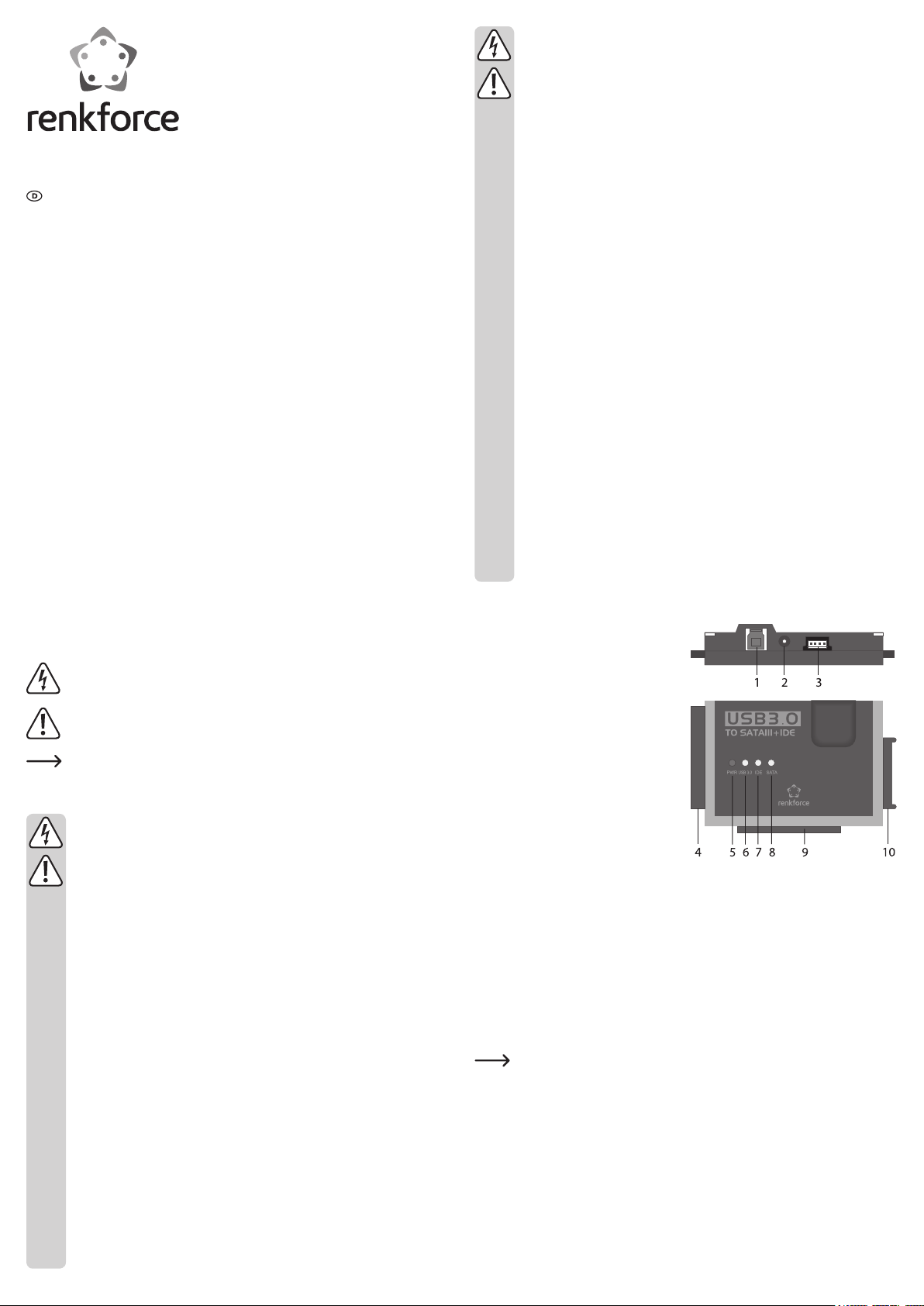
Bedienungsanleitung
USB3.0 zu IDE+SATA Konverter
Best.-Nr. 1544807
Bestimmungsgemäße Verwendung
Das Produkt dient dazu, eine Festplatte/SSD oder ein optisches Laufwerk (jeweils IDE oder SATA) an einer
USB-Schnittstelle zu betreiben.
Ein mitgeliefertes externes Netzteil dient zur Stromversorgung des Konverters und der angeschlossenen
Festplatte/SSD bzw. des optischen Laufwerks.
Die Sicherheitshinweise in dieser Bedienungsanleitung sind unbedingt zu befolgen. Lesen Sie sich die Bedienungsanleitung aufmerksam durch, bewahren Sie diese auf.
Eine andere Verwendung als zuvor beschrieben führt zur Beschädigung dieses Produktes, darüber hinaus
ist dies mit Gefahren, wie z.B. Kurzschluss, Brand, elektrischer Schlag etc. verbunden. Das gesamte Produkt darf nicht geändert bzw. umgebaut werden!
Dieses Produkt erfüllt die gesetzlichen, nationalen und europäischen Anforderungen. Alle enthaltenen Firmennamen und Produktbezeichnungen sind Warenzeichen der jeweiligen Inhaber. Alle Rechte vorbehalten.
Lieferumfang
• Konverter
• Steckernetzteil
• USB3.0-Kabel
• Stromkabel für IDE-Festplatten/-Laufwerke
• Bedienungsanleitung
Symbol-Erklärungen, Aufschriften
Das Symbol mit dem Blitz im Dreieck wird verwendet, wenn Gefahr für Ihre Gesundheit besteht,
z.B. durch einen elektrischen Schlag.
Dieses Symbol weist Sie auf besondere Gefahren bei Handhabung, Betrieb oder Bedienung hin.
Das „Pfeil“-Symbol steht für spezielle Tipps und Bedienhinweise.
Sicherheitshinweise
Bei Schäden, die durch Nichtbeachten dieser Bedienungsanleitung verursacht werden,
erlischt die Gewährleistung/Garantie! Für Folgeschäden übernehmen wir keine Haftung!
Bei Sach- oder Personenschäden, die durch unsachgemäße Handhabung oder Nichtbe-
achten der Sicherheitshinweise verursacht werden, übernehmen wir keine Haftung! In
solchen Fällen erlischt die Gewährleistung/Garantie!
c) Betrieb
• Das Produkt ist kein Spielzeug. Geräte, die an Netzspannung betrieben werden, gehören
nicht in Kinderhände. Lassen Sie deshalb in Anwesenheit von Kindern besondere Vorsicht
walten.
Betreiben Sie das Produkt so, dass es von Kindern nicht erreicht werden kann.
• Das Produkt ist nur für den Betrieb in trockenen, geschlossenen Innenräumen geeignet. Das
gesamte Produkt darf nicht feucht oder nass werden, fassen Sie es niemals mit nassen
Händen an!
Beim Steckernetzteil besteht Lebensgefahr durch einen elektrischen Schlag!
• Vermeiden Sie folgende widrige Umgebungsbedingungen am Aufstellungsort oder beim
Transport:
- Nässe oder zu hohe Luftfeuchtigkeit
- Kälte oder Hitze, direkte Sonneneinstrahlung
- Staub oder brennbare Gase, Dämpfe oder Lösungsmittel
- starke Vibrationen, Stöße, Schläge
- starke Magnetfelder, wie in der Nähe von Maschinen oder Lautsprechern
• Wählen Sie als Aufstellort für den Konverter und die angeschlossene Festplatte/SSD bzw.
das optische Laufwerk eine stabile, ebene, waagrechte und ausreichend große Fläche.
• Bewegen Sie eine Festplatte niemals, wenn sie in Betrieb ist bzw. sich die Magnetscheiben nach dem Ausschalten drehen. Hierdurch kann es zu Datenverlust kommen! Außerdem
könnte die Festplatte beschädigt werden, wenn der Schreib-/Lesekopf auf der Magnetscheibe aufsetzt.
• Verwenden Sie das Produkt niemals gleich dann, wenn es von einem kalten in einen warmen
Raum gebracht wird. Das dabei entstehende Kondenswasser kann unter Umständen das
Produkt zerstören. Außerdem besteht beim Steckernetzteil Lebensgefahr durch einen elektrischen Schlag!
Lassen Sie das Produkt zuerst auf Zimmertemperatur kommen, bevor es angeschlossen und
verwendet wird. Dies kann u.U. mehrere Stunden dauern.
• Achten Sie beim Aufstellen des Produkts darauf, dass die Kabel nicht geknickt oder gequetscht werden.
• Gehen Sie vorsichtig mit dem Produkt um, durch Stöße, Schläge oder dem Fall aus bereits
geringer Höhe wird es beschädigt.
Bedienelemente und Anschlüsse
1 USB3.0-Anschlussbuchse
2 Niedervolt-Rundbuchse für Anschluss des
mitgelieferten Steckernetzteils
3 Ausgangsbuchse für Stromversorgung von IDE-
Laufwerken
4 Anschluss für IDE-Laufwerke
5 LED „PWR“
6 LED „USB3.0“
7 LED „IDE“
8 LED „SATA“
9 Anschluss für 6,35 cm-/2,5“-IDE-Laufwerke
10 Anschluss für SATA-Laufwerke
a) Allgemein
• Aus Sicherheits- und Zulassungsgründen (CE) ist das eigenmächtige Umbauen und/oder
Verändern des Produkts nicht gestattet. Zerlegen Sie es nicht.
• Eine Wartung oder Reparatur darf nur durch einen Fachmann durchgeführt werden.
• Lassen Sie das Verpackungsmaterial nicht achtlos liegen, dieses könnte für Kinder zu einem
gefährlichen Spielzeug werden.
b) Steckernetzteil
• Der Aufbau des Steckernetzteils entspricht der Schutzklasse II. Als Spannungsquelle für das
Steckernetzteil darf nur eine ordnungsgemäße Netzsteckdose verwendet werden.
• Die Netzsteckdose, in die das Steckernetzteil eingesteckt wird, muss leicht zugänglich sein.
• Ziehen Sie das Steckernetzteil niemals am Kabel aus der Netzsteckdose. Fassen Sie es
seitlich am Gehäuse an und ziehen Sie es dann aus der Netzsteckdose heraus.
• Wenn das Steckernetzteil Beschädigungen aufweist, so fassen Sie es nicht an, es besteht
Lebensgefahr durch einen elektrischen Schlag!
Schalten Sie zuerst die Netzspannung für die Netzsteckdose ab, an der das Steckernetzteil
angeschlossen ist (zugehörigen Sicherungsautomat abschalten bzw. Sicherung herausdrehen, anschließend FI-Schutzschalter abschalten, so dass die Netzsteckdose allpolig von der
Netzspannung getrennt ist).
Ziehen Sie erst danach das Steckernetzteil aus der Netzsteckdose. Entsorgen Sie das be-
schädigte Steckernetzteil umweltgerecht, verwenden Sie es nicht mehr. Tauschen Sie es
gegen ein baugleiches Steckernetzteil aus.
Allgemeine Informationen zum Anschluss von Laufwerken
• Vor dem Anstecken bzw. Abstecken eines Laufwerks (Festplatte/SSD oder optisches Laufwerk) ist die
Stromversorgung auszuschalten. Bringen Sie hierzu den Wippenschalter im Anschlusskabel des Steckernetzteils in die Stellung „OFF“ (aus).
• Es ist möglich, ein SATA-Laufwerk und ein IDE-Laufwerk gleichzeitig zu betreiben.
Folgende zwei Kombinationen sind möglich:
a) SATA-Laufwerk + 6,35 cm-/2,5“-IDE-Laufwerk
b) SATA-Laufwerk + 8,89 cm-/3,5“-IDE-Laufwerk
Abhängig von der Stromaufnahme der angeschlossenen Kombination ist es u.U. erforderlich,
ein stärkeres Netzteil als das mitgelieferte zu verwenden.
Dies kann vor allem in Verbindung mit älteren Laufwerken erforderlich werden, oder wenn Sie
ein optisches Laufwerk anschließen (z.B. IDE-Festplatte und SATA-Blu-ray-Brenner).
Es ist hier ein Netzteil erforderlich mit einer stabilisierten Ausgangsspannung von
+12 V/DC und einem Ausgangsstrom von mindestens 3,5 A. Der Rundstecker (Außendurchmesser 5,5 mm, Innendurchmesser 2,1 mm) muss am Innenkontakt Plus/+ führen, am Außenkontakt Minus/-.
Page 2
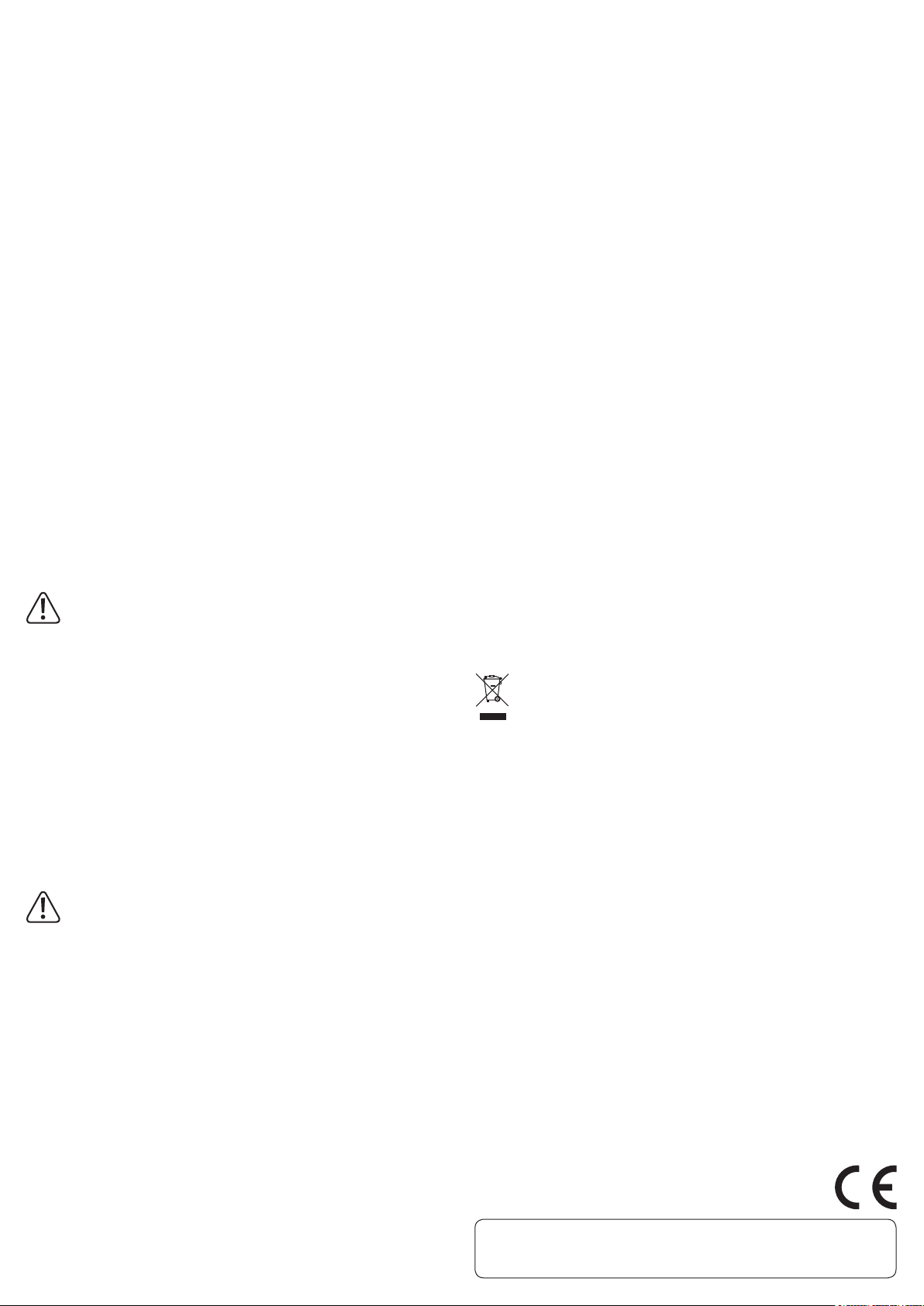
Anschluss eines 6,35 cm-/2,5“-IDE-Laufwerks
• Das Laufwerk muss auf „Master“ eingestellt sein. Andernfalls wird das Laufwerk nicht richtig erkannt. Beachten Sie für die richtige Einstellung die Bedienungsanleitung zu dem von Ihnen verwendeten Laufwerk,
den Aufschriften auf dem Laufwerk oder Informationen auf der Internetseite des jeweiligen Herstellers.
• Bringen Sie den Wippenschalter im Kabel des mitgelieferten Steckernetzteils in die Position „OFF“ (aus).
• Verbinden Sie das Laufwerk mit dem entsprechenden IDE-Anschluss (9), achten Sie beim Anschluss
des 44poligen Flachsteckers auf die richtige Orientierung. Die Elektronik einer Festplatte/SSD zeigt nach
unten, die LEDs auf dem Gehäuse des Konverters nach oben.
Anschluss eines 8,89 cm-/3,5“-IDE-Laufwerks
• Das Laufwerk muss auf „Master“ eingestellt sein. Andernfalls wird das Laufwerk nicht richtig erkannt. Beachten Sie für die richtige Einstellung die Bedienungsanleitung zu dem von Ihnen verwendeten Laufwerk,
den Aufschriften auf dem Laufwerk oder Informationen auf der Internetseite des jeweiligen Herstellers.
• Bringen Sie den Wippenschalter im Kabel des mitgelieferten Steckernetzteils in die Position „OFF“ (aus).
• Verbinden Sie das Laufwerk mit dem entsprechenden IDE-Anschluss (4), achten Sie beim Anschluss des
40poligen Flachsteckers auf die richtige Orientierung. Die Elektronik der Festplatte zeigt nach unten, die
LEDs auf dem Gehäuse des Adapters nach oben.
• Verbinden Sie den Stromanschluss des Laufwerks über das mitgelieferte Stromkabel mit der Ausgangsbuchse (3). Über die IDE-Datenverbindung allein erfolgt keine Stromversorgung des Laufwerks!
Anschluss eines SATA-Laufwerks
• Bringen Sie den Wippenschalter im Kabel des mitgelieferten Steckernetzteils in die Position „OFF“ (aus).
• Verbinden Sie das Laufwerk mit dem entsprechenden SATA-Anschluss (10).
Inbetriebnahme/Betrieb
• Verbinden Sie die USB-Buchse (1) über das mitgelieferte USB3.0-Kabel mit einem USB-Port Ihres Computers (vorrangig eine USB3.0-Buchse verwenden).
• Falls noch nicht geschehen, so schließen Sie an der Niedervolt-Rundbuchse (2) den entsprechenden
Rundstecker des Steckernetzteils an; stecken Sie das Steckernetzteil in eine ordnungsgemäße Netzsteckdose.
• Starten Sie Ihren Computer und warten Sie, bis das Betriebssystem vollständig geladen ist.
• Bringen Sie den Wippenschalter im Stromkabel des Steckernetzteils in die Stellung „ON“ (eingeschaltet).
Die LED „PWR“ (5) leuchtet auf.
Achtung!
Bewegen Sie eine Festplatte niemals, wenn sie in Betrieb ist bzw. sich die Magnetscheiben nach
dem Ausschalten drehen. Hierdurch kann es zu Datenverlust kommen! Außerdem könnte die
Festplatte beschädigt werden, wenn der Schreib-/Lesekopf auf der Magnetscheibe aufsetzt.
• Bei der Erstinbetriebnahme des Konverters erkennt das Betriebssystem (z.B. Windows) neue Hardware
und installiert den benötigten Treiber. Dieser ist im Betriebssystem enthalten, deshalb liegt kein eigener
Datenträger mit Treiber bei.
• Wenn die Festplatte/SSD bereits partitioniert ist und sich Daten darauf benden, so sollte sie nach wenigen Sekunden im Dateimanager von Windows erscheinen.
Bei einer neu gekauften Festplatte/SSD ist es erforderlich, diese zunächst zu partitionieren und zu forma-
tieren, siehe nächster Abschnitt.
Festplatte partitionieren und formatieren
Eine neu gekaufte/leere Festplatte/SSD muss zuerst partitioniert und anschließend formatiert werden, bevor
Daten darauf gespeichert werden können.
Ab Windows XP und höher ist das Partitionieren sehr leicht über die Computerverwaltung möglich. Wählen
Sie dort die richtige Festplatte/SSD aus und legen Sie eine neue Partition an. Anschließend ist diese zu
formatieren.
Achten Sie unbedingt darauf, dass die neue Festplatte/SSD formatiert wird und nicht eine be-
reits vorhandene Festplatte/SSD bzw. Partition, Datenverlust!
Ein Formatieren der Festplatte/SSD (bzw. das Löschen und erneute Anlegen einer Partition und
das nachfolgende Formatieren) löscht alle vorhandenen Daten! Führen Sie ggf. vorher eine
Datensicherung durch!
Handhabung
• Bewegen Sie eine Festplatte bei Betrieb niemals. Stoßen Sie nicht dagegen, kippen Sie die Festplatte
niemals um, stellen Sie die Festplatte niemals an eine andere Position. Legen Sie eine Festplatte ach
auf den Tisch; stellen Sie sie niemals hochkant auf.
Warten Sie auch nach dem Ausschalten mindestens 20 Sekunden, bevor die Festplatte bewegt wird,
andernfalls kann diese beschädigt werden! Die Festplatte bringt den Schreib-/Lesekopf nach dem Ausschalten automatisch in eine Parkposition, der Antriebsmotor wird abgeschaltet und die sich im Inneren
der Festplatte rotierenden Magnetscheiben werden abgebremst.
• Transportieren Sie eine Festplatte, eine SSD oder ein optisches Laufwerk in einer geeigneten gepolsterten Transporttasche.
• Achten Sie beim Aufstellen des Produkts darauf, dass die Kabel nicht geknickt oder gequetscht werden.
Reinigung
Schalten Sie das Produkt aus und ziehen Sie das Steckernetzteil aus der Netzsteckdose. Warten Sie nach
dem Ausschalten einer Festplatte mindestens 20 Sekunden, bevor diese bewegt wird (siehe Kapitel „Handhabung“).
Zur Reinigung des Produkts genügt ein sauberes, trockenes und weiches Tuch. Verwenden Sie keine aggressiven Reinigungsmittel, dadurch sind Verfärbungen des Gehäuses möglich! Staub kann mit einem sauberen, weichen Pinsel und einem Staubsauger sehr leicht entfernt werden.
Tipps & Hinweise
• USB-Geräte erlauben das Ein- und Ausstecken während dem Betrieb (bzw. das Ein- und Ausschalten).
Sie sollten dabei aber beachten, dass evtl. Dateien beschädigt werden könnten oder Windows abstürzen
könnte, wenn bei einer Datenübertragung das Verbindungskabel herausgezogen wird (bzw. die Stromversorgung abgeschaltet wird).
Bei Windows erscheint bei USB-Betrieb von externen Festplatten normalerweise ein Pfeil-Symbol in der
Menüleiste, über das man Windows anweisen kann, das Gerät zu „trennen“, die Datenübertragungen also
so zu beenden, dass man das Verbindungskabel gefahrlos abstecken kann.
• USB3.0-Geräte sind abwärtskompatibel. Das bedeutet, dass Sie das Produkt auch an einem herkömmlichen „langsamen“ USB2.0/1.1-Port anschließen können. Eine höhere Geschwindigkeit ist so aber natürlich nicht möglich.
• Bewegen Sie eine Festplatte nicht, wenn sie eingeschaltet ist. Warten Sie auch nach dem Ausschalten
mindestens 20 Sekunden, bevor die Festplatte bewegt wird (siehe Kapitel „Handhabung“).
• Für die Berechnung von „MBytes“ oder „GBytes“ bei der Festplattenkapazität gibt es zwei unterschiedliche Möglichkeiten.
Für „alte Computer-Pros“ sind 1kByte genau 1024 Bytes (binär =2^10). 1MByte sind 1024*1024=1048576
Bytes (binär =2^20) usw. Für „normale“ Anwender sind aber 1kByte (1 „Kilo-byte“) nur 1000Bytes, genauso
wie z.B. 1 Kilometer genau 1000 Meter hat. 1MByte sind also „nur“ 1 Million Bytes, also 1000000 Bytes.
Die Festplattenhersteller selbst rechnen mit 1000 Bytes = 1kByte.
Aus diesem Grund kommt es bei der Angabe der Festplattenkapazität des Herstellers und der angezeig-
ten Festplattenkapazität des Betriebssystems zu Abweichungen, da unterschiedliche Rechenmethoden
verwendet werden.
• Bitte beachten Sie, dass der Betrieb einer großen aktuellen Festplatte nur mit einem aktuellen Betriebssystem problemlos möglich ist (z.B. Windows 7 oder höher).
• Führen Sie im eigenen Interesse eine regelmäßige Datensicherung durch. Sehr wichtige Daten sollten
Sie in jedem Falle mehrfach auf verschiedenen Datenträgern speichern und auch an unterschiedlichen
Orten aufbewahren.
• Die Zugriffs-LEDs „IDE“ (7) bzw. „SATA“ (8) blinken bei Zugriffen auf IDE- bzw. SATA-Laufwerk.
• Die LED „USB3.0“ (6) leuchtet, wenn eine USB3.0-Datenverbindung erkannt wird.
Entsorgung
Elektronische und elektrische Produkte dürfen nicht in den Hausmüll.
Entsorgen Sie das Produkt am Ende seiner Lebensdauer gemäß den geltenden gesetzlichen
Bestimmungen.
Technische Daten
a) Konverter
Betriebsspannung ..........................................12 V/DC
USB-Standard ...............................................USB3.0 (abwärtskompatibel zu USB2.0/1.1)
Anschlüsse ....................................................SATA, 40pol. IDE, 44pol. IDE
Festplattenkapazität ......................................max. 3 TB
Umgebungsbedingungen .............................. Temperatur -10 °C bis +50 °C, Luftfeuchte max. 95%, nicht
Abmessungen ................................................98 x 66 x 21,5 mm (L x B x H)
Gewicht ..........................................................52 g
b) Steckernetzteil
Betriebsspannung ..........................................100 - 240 V/AC, 50/60 Hz
Ausgang ........................................................12 V/DC, 2 A
kondensierend
Dies ist eine Publikation der Conrad Electronic SE, Klaus-Conrad-Str. 1, D-92240 Hirschau (www.conrad.com).
Alle Rechte einschließlich Übersetzung vorbehalten. Reproduktionen jeder Art, z. B. Fotokopie, Mikroverlmung, oder die Erfassung in elektroni-
schen Datenverarbeitungsanlagen, bedürfen der schriftlichen Genehmigung des Herausgebers. Nachdruck, auch auszugsweise, verboten. Die
Publikation entspricht dem technischen Stand bei Drucklegung.
© Copyright 2017 by Conrad Electronic SE.
Page 3
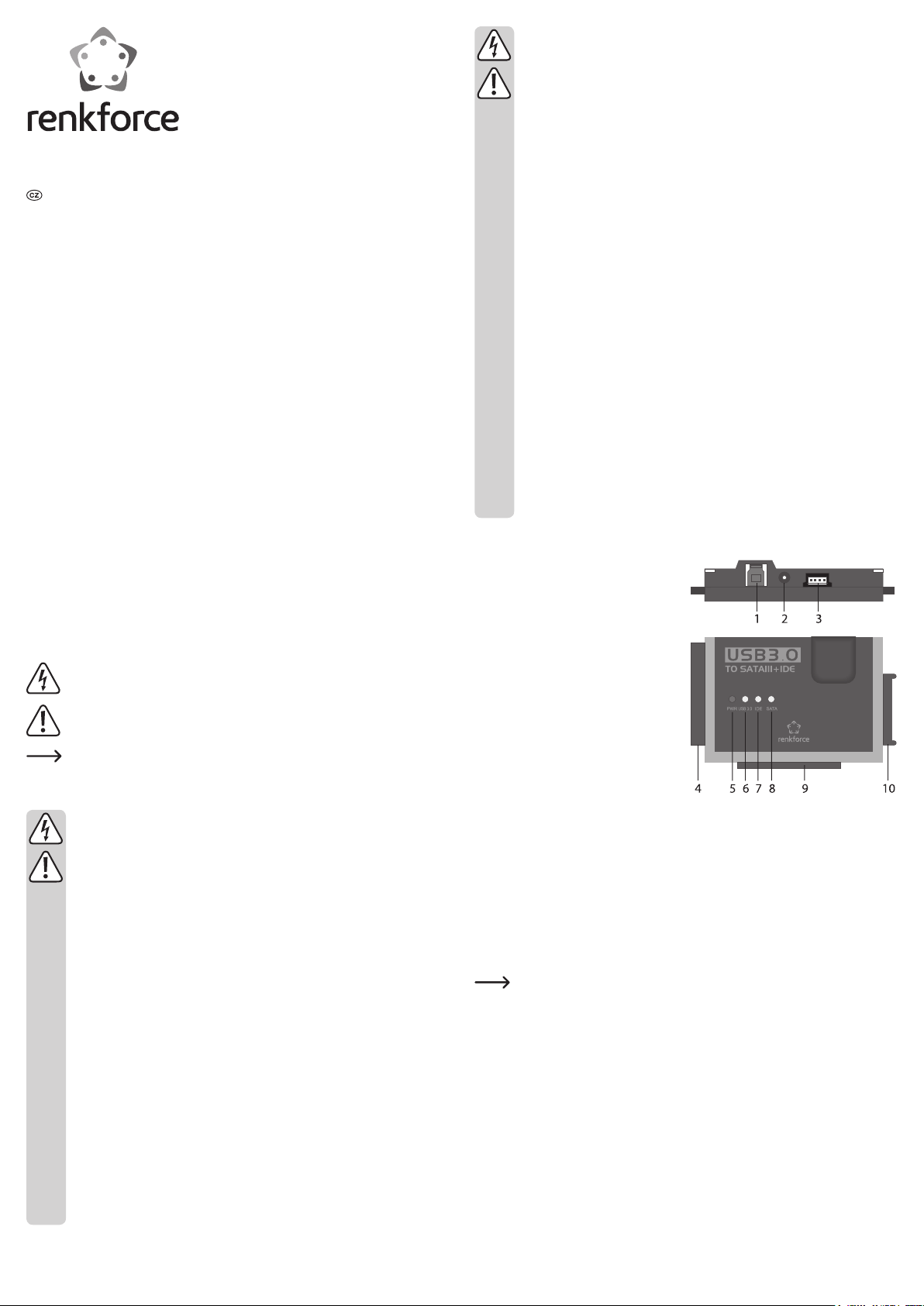
Návod k obsluze
USB3.0 k IDE+SATA konvertoru
Obj.č.1544807
Používánípodlepředpisů
Tento výrobek slouží k tomu, aby se provozoval pevný disk/SSD nebo optická mechanika (vždy IDE nebo
SATA) na USB rozhraní.
Dodávaný externí síťový adaptér slouží k napájení konvertoru a připojeného pevného disku/SSD, příp. optické mechaniky.
Bezpečnostní upozornění v tomto návodu k obsluze se musí bezpodmínečně respektovat. Pozorně si přečtěte návod k obsluze a odložte jej.
Jiné než výše uvedené používání vede k poškozením tohoto produktu a mimo jiné je spojené s nebezpečími, jako jsou zkraty, požár, zásah elektrickým proudem atd. Celý výrobek nesmí být upravován resp.
přestavován!
Výrobek splňuje zákonné, národní a evropské požadavky. Všechny názvy společností a označení výrobků
jsou ochrannými známkami příslušných vlastníků. Veškerá práva vyhrazena.
Obsah dodávky
• Konvertor
• Síťový adaptér
• Kabel USB3.0
• Napájecí kabel pro IDE pevné disky/mechaniky
• Návod k používání
Vysvětlenísymbolů,nápisů
Symbol s bleskem v trojúhelníku se používá tehdy, když hrozí riziko ohrožení zdraví, např. úde-
rem elektrického proudu.
Tento symbol upozorňuje na zvláštní rizika spojená s manipulací, provozem nebo obsluhou.
„Symbol šipky" označuje zvláštní tipy a pokyny k obsluze.
Bezpečnostnípokyny
Záručníplnění/Zárukabudeneplatná,jsou-liškodyzpůsobenénedodrženímtohotonávo-
dukprovozu!Zanáslednéškodynepřebírámežádnouodpovědnost!
Přiškodáchnebozraněníosob,kterébylyzpůsobenynedodrženímtohotonávodukob-
sluze,nepřejímámežádnouzáruku!Vtakovýchpřípadechzáručníplnění/zárukazaniká!
a)Všeobecně
• Z bezpečnostních a schvalovacích důvodů (CE) nejsou dovoleny svévolné úpravy a/nebo
změny produktu. Nerozebírejte produkt.
• Údržba nebo oprava může být prováděna pouze odborníkem.
• Nenechávejte balicí materiály nedbale ležet bez dohledu, protože se mohou stát nebezpečnou hračkou pro děti.
b)Zásuvnýsíťovýadaptér
• Konstrukce síťového adaptéru odpovídá třídě ochrany II. Jako zdroj napětí pro síťový adaptér
lze používat pouze správnou zásuvku.
• Síťová zásuvka, do které je zásuvný síťový adaptér připojený, musí být snadno přístupná.
• Síťový adaptér nikdy netáhnete při odpájení ze síťové zásuvky za kabel. Uchopte boční stranu tělesa a vyjměte ji ze síťové zásuvky.
• Pokud je síťový adaptér známky poškození, tak jej neuchopte, hrozí nebezpečí ohrožení
života úderem elektrického proudu!
Odpojte nejdříve síťové napětí síťové zásuvky, ke které je připojena síťová zástrčka (vypněte
příslušný pojistkový automat, resp. vyšroubujte pojistku, následně FI ochranný stykač, aby
byla síťová zásuvka všemi póly odpojena od síťového napětí).
Až poté vypojte síťový adaptér ze síťové zásuvky. Zlikvidujte ekologicky poškozený síťový
adaptér, nepoužívejte jej dále. Vyměňte jej za stejný síťový adaptér.
c) Provoz
• Tento výrobek není hračka. Přístroje, které se provozují se síťovým napětím, nepatří do dětských rukou. Nicméně v přítomnosti dětí přesto uplatňujte zvláštní opatrnost.
Provozujte produkt tak, aby byl mimo dosah dětí.
• Tento produkt je určen pouze pro použití v suchých, uzavřených místnostech. Celý produkt
nesmí být vlhký nebo mokrý, nikdy jej neuchopte mokrýma rukama!
U síťového adaptéru hrozí nebezpečí smrtelného zranění úderem elektrického proudu!
• Vyhýbejte se následujícím nepříznivým podmínkám prostředí na místě instalace nebo při
přepravě:
- mokro nebo příliš vysoká vlhkost vzduchu
- chlad nebo horko, přímé slunečné záření
- prach nebo hořlavé plyny, výpary nebo rozpouštědla
- silné vibrace, nárazy, údery
- silné magnetické pole, jako jsou v blízkosti strojů nebo reproduktorů
• Jako místo instalace konvertoru a připojeného pevného disku/SSD příp. optické mechaniky
zvolte stabilní, rovnou, vodorovnou a dostatečně velikou plochu.
• S pevným diskem nikdy nepohybujte, když je v provozu, resp. se magnetické kotouče po
vypnutí ještě otáčí. Může tím dojít k ztrátě dat! Mimo to se pevný disk může poškodit, když
zapisovací hlava dosedne na magnetický kotouč.
• Produkt nikdy nepoužívejte okamžitě po přenesení ze studené místnosti do vyhřáté místnosti. Vzniklý kondenzát může za nepříznivých okolností zničit váš produkt. Kromě toho zde
hrozí u síťového adaptéru nebezpečí ohrožení života v důsledku úderu elektrickým proudem!
Nechte výrobek nejdříve dojít na pokojovou teplotu, než je připojen a používá se. To může
podle okolností trvat několik hodin.
• Při instalaci produktu dbejte na to, aby kabel nebyl ohnutý nebo pohmožděný.
• Zacházejte s výrobkem opatrně, může být poškozen nárazy, údery nebo pádem už z malé
výšky.
Ovládacíprvkyapřipojení
1 Zásuvka USB3.0
2 Nízkonapěťový ovální konektor k připojení
dodané síťové zástrčky
3 Výstupní zdířka pro napájení mechanik IDE
4 Přípojka pro IDE mechaniky
5 LED „PWR“
6 LED „USB3.0“
7 LED „IDE“
8 LED „SATA“
7 Připojení pro 6,35 cm/2,5“ IDE mechaniky
8 Připojení pro mechaniky SATA
Všeobecnéinformaceopřipojenídiskovýchmechanik
• Před připojením nebo odpojením mechaniky (pevný disk/SSD nebo optická jednotka) vypněte napájení
proudem. Přepněte k tomu kolébkový spínač v připojovacím kabelu síťového adaptéru do polohy „OFF“
(vyp).
• Je možné provozovat mechaniku SATA a mechaniku IDE současně.
Jsou možné dvě následující kombinace:
a) mechanika SATA + 6,35 cm / 2,5“ IDE mechanika
b) mechanika SATA + 8,89 cm / 3,5“ IDE mechanika
V závislosti od spotřeby proudu připojené kombinace je za jistých okolností potřebné použít
silnější síťovou zástrčku jako je ta, která je součástí dodávky.
Může to být potřebné především v spojení se staršími mechanikami nebo tehdy, když připojíte
optickou mechaniku (např. IDE pevný disk a SATA-Blu-ray vypalovačka).
Zde je potřebná síťová zástrčka se stabilizovaným výstupným napětím +12 V/DC a výstupným
proudem minimálně 3,5 A. Ovální konektor (vnější průměr 5,5 mm, vnitřní průměr 2,1 mm) musí
vést na vnitřním kontaktu plus/+, na vnějším kontaktu minus/-.
Page 4
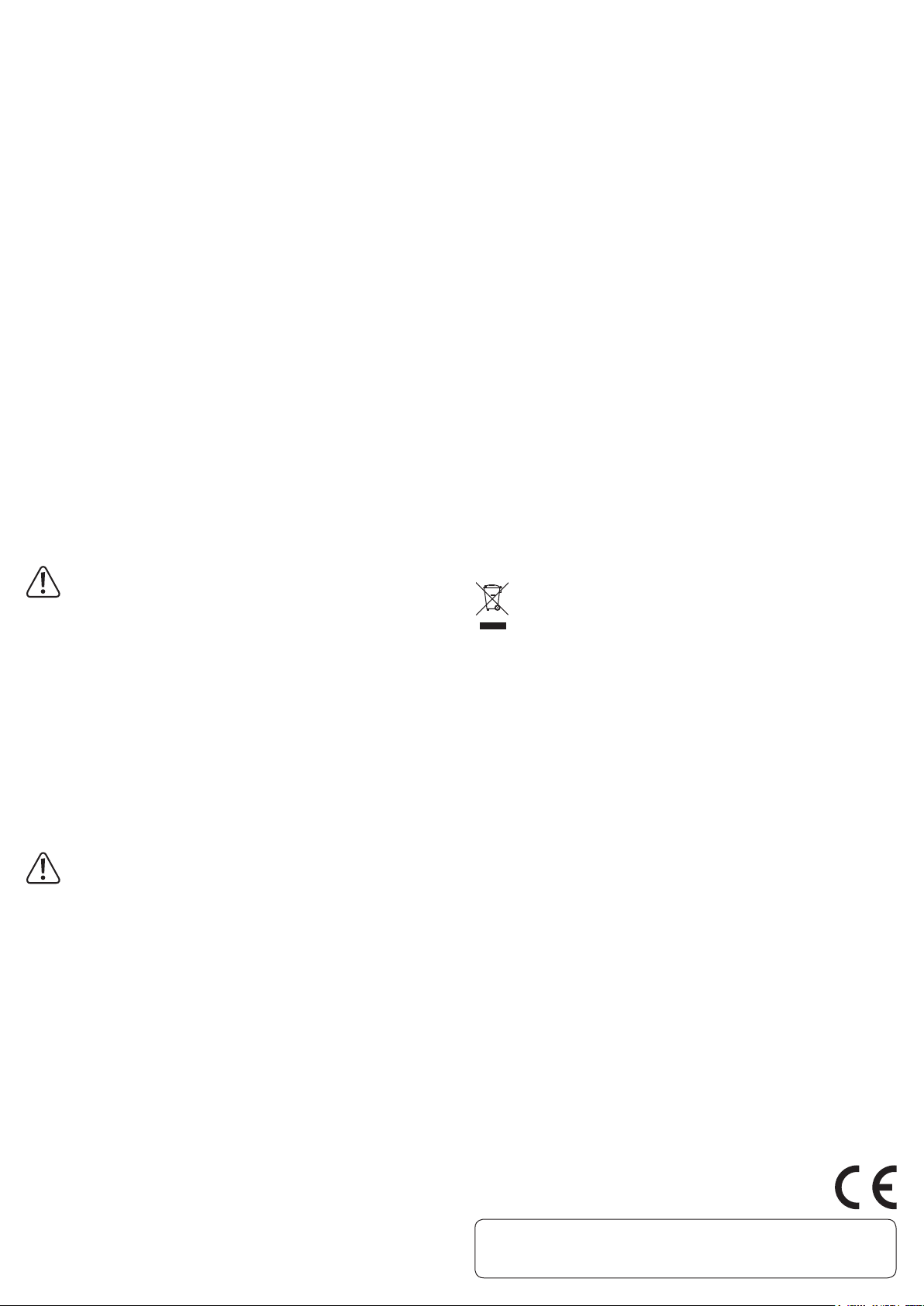
Připojení6,35cm/2,5“IDEmechaniky
• Mechanika musí byť nastavena na „Master“. V opačném případě nebude mechanika správně rozeznaná.
Pro správné nastavení respektujte návod k obsluze vámi použité mechaniky, nápisy na mechanice nebo
informace na internetové stránce příslušného výrobce.
• Přepněte k tomu kolébkový spínač v kabelu dodávaného síťového adaptéru do polohy „OFF“ (vyp).
• Připojte mechaniku příslušným IDE připojením ISE (9), při připojení 44-pólového plochého konektoru
dbejte na správnou orientaci. Elektronika pevného disku /SSD ukazuje směrem dolů, LED na tělesu
konvertoru nahoru.
Připojení8,89cm/3,5“IDEmechaniky
• Mechanika musí byť nastavena na „Master“. V opačném případě nebude mechanika správně rozeznaná.
Pro správné nastavení respektujte návod k obsluze vámi použité mechaniky, nápisy na mechanice nebo
informace na internetové stránce příslušného výrobce.
• Přepněte k tomu kolébkový spínač v kabelu dodávaného síťového adaptéru do polohy „OFF“ (vyp).
• Připojte mechaniku příslušným IDE připojením (4), při připojení 40-pólového plochého konektoru dbejte
na správnou orientaci. Elektronika pevného disku ukazuje směrem dolů, LED na tělesu adaptéru nahoru.
• Spojte proudové připojení mechaniky přes dodaný síťový kabel s výstupním konektorem (3). Prostřednictvím samotného IDE datového spojení neprobíhá žádné napájení mechaniky!
PřipojeníSATAmechaniky
• Přepněte k tomu kolébkový spínač v kabelu dodávaného síťového adaptéru do polohy „OFF“ (vyp).
• Spojte mechaniku s příslušným konektorem SATA (10).
Uvedenídoprovozu/Provoz
• Připojte USB zdířku (1) pomocí dodaného USB3.0 kabelu k USB portu vašeho počítače (přednostně
USB3.0 zdířka).
• Pokud jste to ještě neudělali, připojte nízkonapěťový ovální konektor (2) k příslušnému konektoru síťové
zástrčky; připojte síťovou zástrčku do řádné síťové zásuvky.
• Spusťte počítač a počkejte, dokud se operační systém úplně nenahraje.
• Přepněte kolébkový spínač na spojovacím kabelu síťové zástrčky do polohy „ON“ (zap). Kontrolka LED
„PWR“ (5) se rozsvítí.
Pozor!
S pevným diskem nikdy nepohybujte, když je v provozu, resp. Se magnetické kotouče po vypnu-
tí ještě otáčí. Může tím dojít k ztrátě dat! Mimo to se pevný disk může poškodit, když zapisovací
hlava dosedne na magnetický kotouč.
• Při prvním uvedení konvertoru do provozu rozezná operační systém (např. Windows) nový hardware a
nainstaluje potřebný ovládač Tento je obsažený v operačním systému, proto není přiložený žádný vlastní
údajový nosič s ovladačem.
• Když je pevný disk/SSD už rozdělený na oddíly, na kterých se nachází data, měli by se po několika
sekundách objevit v správě souborů systému Windows.
V případě nového pevného disku/SSD je potřebné tento nejdříve rozdělit na oddíly a naformátovat, viz
následující odsek.
Rozdělenípevnéhodiskunaoddílyaformátování
Nový zakoupený/prázdný pevný disk/SSD se musí nejdříve rozdělit na oddíly a následně naformátovat, aby
na něj bylo možno ukládat data.
Od systému Windows XP je rozdělení na oddíly velmi snadné pomocí správy počítače. Tam zvolte správný
pevný disk/SSD a vytvořte nový oddíl. Následně jej musíte naformátovat.
Bezpodmínečně dbejte na to, abyste naformátovali nový pevný disk/SSD a ne již dostupný
pevný disk/SSD, resp. jeho oddíl. Hrozí nebezpečí ztráty dat!
Formátování pevného disku/SSD (resp. smazání a opětovné založení oddílu a následné nafor-
mátování) smaže všechna dostupná data! V případě potřeby proveďte předtím zálohování dat!
Obsluha
• Nikdy nepohybujte pevný disk během provozu. Na pevný disk nelze bouchat, pevný disk neotáčejte
opačně, pevný disk nikdy neumísťujte do jiné polohy. Pevný disk položte celou plochou na stůl; nikdy jej
neukládejte na hranu.
Také po vypnutí počkejte minimálně 20 sekund předtím, než budete pevný disk pohybovat, protože v
opačném případě se může poškodit! Pevný disk uvede zapisovací hlavu po vypnutí automaticky do parkovací polohy, hnací motor se vypne a magnetické kotouče, které se otáčí uvnitř pevného disku, se zastaví.
• Pevný disk, SSD nebo optickou mechaniku přepravujte ve vhodné čalouněné přepravní tašce.
• Při instalaci produktu dbejte na to, aby kabel nebyl ohnutý nebo pohmožděný.
Čištění
Vypněte přístroj a odpojte síťový adaptér z síťové zásuvky. Počkejte po vypnutí pevného disku alespoň 20
sekund, než se začne pohybovat (viz kapitola „Obsluha“ ).
K čištění produktu stačí čistý, suchý a měkký hadřík. Nepoužívejte žádné agresivní čisticí prostředky, proto
je možné zabarvení krytu! Prach lze velmi snadno odstranit čistým, měkkým štětcem nebo vysavačem.
Tipy a pokyny
• USB přístroje umožňují připojit a odpojit během provozu (nebo zapnutí a vypnutí).
Měli byste přitom dávat pozor, že se můžou poškodit případné soubory, nebo může úplně spadnout
operační systém Windows, když během přenosu dat odpojíte spojovací kabel (příp. odpojíte napájení).
V systému Windows se při USB provozu externích pevných disků běžně objeví symbol šipky v liště menu,
pomocí kterého můžeme dát systému Windows pokyn k „odpojení“ zařízení, což značí ukončení přenosu
dat tak, aby bylo možno spojovací kabel bezpečně odpojit.
• USB3.0 zařízení jsou kompatibilní se staršími verzemi. To znamená, že produkt lze připojit také k běžnému „pomalému“ portu USB2.0/1.1. Vyšší rychlost tak ale samozřejmě není možná.
• Nepohybujte pevný disk, pokud je zapnutý. Počkejte i po jeho vypnutí alespoň 20 sekund, než se pevný
disk začne pohybovat (viz kapitola „Obsluha“).
• K výpočtu „MBytes“ nebo „GBytes“ při kapacitě pevného disku jsou k dispozici dvě různé možnosti.
Pro „staré počítačové profesionály“ je 1kBajt přesně 1024 bajtů (binárně =2^10). 1MBajt je
1024*1024=1048576 Bajtů (binárně =2^20) atd. Pro „běžné“ použivatele je 1kBajt (1 „Kilobajt“) len 1000
bajtů, přesně jako, např. 1 kilometr přesně 1000 metrů. 1MBajt je také „pouze“ 1 milión bajtů, tedy 1000000
bajtů. Samotní výrobci pevných disků počítají s 1000 bajty = 1kBajt.
Z tohoto důvodu dochází při výrobcem uvedené kapacitě pevných disků a zobrazené kapacitě v operač-
ním systému k odchylkám, protože se používají různé metody výpočtu.
• Respektujte, že provoz většího aktuálního pevného disku je bez problémů možný pouze s aktuálním
operačním systémem (např. Windows 7 nebo novější).
• Ve vlastním zájmu provádějte pravidelné zálohování dat. Velmi důležitá data byste v každém případě měli
vícekrát uložit na různé nosiče dat a také na různých místech.
• Přístupové LED „IDE“ (7) resp. „SATA“ (8) blikají při přístupu na IDE nebo SATA mechaniku.
• Kontrolka LED „USB3.0“ (6) svítí, pokud je rozeznáno datové připojení USB3.0.
Likvidace
Elektronické a elektrické produkty nemůžou do komunálního odpadu.
Produkt na konci své životnosti zlikvidujte podle platných zákonných předpisů.
Technická data
a) Konvertor
Provozní napětí .............................................12 V/DC
USB-standard ................................................USB3.0 (zpětně kompatibilní s USB2.0/1.1)
Konektory ......................................................SATA, 40pól. IDE, 44pól. IDE
Kapacita pevného disku ................................max. 3 TB
Podmínky okolního prostředí ......................... Teplota -10 °C až +50 °C, vlhkost vzduchu max. 95 %,
Rozměry ........................................................98 x 66 x 21,5 mm (D x Š x V)
Hmotnost .......................................................52 g
b)Zásuvnýsíťovýadaptér
Provozní napětí .............................................100 - 240 V/AC, 50/60 Hz
Výstup ............................................................12 V/DC, 2 A
nekondenzující
Toto je publikace rmy Conrad Electronic SE, Klaus-Conrad-Str. 1, D-92240 Hirschau (www.conrad.com).
Veškerá práva včetně překladu vyhrazena. Reprodukce jakéhokoliv druhu, např. fotokopie, záznam na mikrolm nebo záznam v elektronických
zařízeních na zpracování dat, vyžadují písemné povolení vydavatele. Patisk je zakázán i ve výňatcích. Tato publikace odpovídá technickému
stavu při vydání tiskem.
© Copyright 2017 by Conrad Electronic SE.
Page 5

Upute za uporabu
Konverter USB3.0 na IDE+SATA
Br. nar. 1544807
Namjena
Proizvod služi za poganjanje tvrdog diska/SSD-a ili optičke pogonske jedinice (IDE ili SATA) na USB-sučelju.
Isporučeni vanjski napajač omogućava napajanje pretvarača i priključenog tvrdog diska/SSD-a ili optičke
pogonske jedinice.
Obavezno treba slijediti sigurnosne napomene iz ovih uputa za uporabu. Pomno pročitajte upute za uporabu
i držite ih na sigurnom mjestu.
Drukčija primjena od opisane uzrokuje oštećenje ovog proizvoda, a povezana je i s opasnostima kao što
su primjerice kratki spoj, požar, električni udar itd. Zabranjeno je mijenjanje ili modiciranje cjelokupnog
proizvoda!
Ovaj proizvod ispunjava zakonske, nacionalne i europske zahtjeve. Svi sadržani nazivi tvrtke i oznake proizvoda predstavljaju trgovačke marke njihovih vlasnika. Sva prava pridržana.
Opseg isporuke
• Konverter
• Utikač za napajanje
• Kabel USB3.0
• Strujni kabel za IDE-tvrde diskove/pogonske jedinice
• Upute za uporabu
Značenjesimbola,natpisi
Simbol s munjom u trokutu upotrebljava se ako postoji opasnost, primjerice uslijed električnog
udara.
Ovaj simbol upućuje na posebne opasnosti pri baratanju, radu ili rukovanju.
Simbol „strelice“ stoji uz specijalne savjete i napomene za rukovanje.
c) Rad
• Proizvod nije igračka. Uređaji koji su spojeni na mrežni napon ne smiju dospjeti djeci u ruke.
Stoga posebno pazite kada su prisutna djeca.
Proizvod koristite tako da ga djeca ne mogu dohvatiti.
• Proizvod je namijenjen korištenju u suhim, zatvorenim prostorijama. Proizvod se ne smije
smočiti ni navlažiti. Ne dodirujte ga mokrim rukama!
Kod utikača za napajanje postoji opasnost od električnog udara!
• Izbjegnite sljedeće nepovoljne okolne uvjete na mjestu postavljanja ili kod transporta:
- mokro stanje ili previsoka vlažnost zraka
- Hladnoća ili vrućina, izravno sunčevo zračenje
- prašina ili zapaljivi plinovi, pare ili otapala
- Jake vibracije, udarci, udari
- Jaka magnetska polja, primjerice blizu strojeva ili zvučnika
• Kao mjesto postavljanja pretvarača i priključenog tvrdog diska/SSD-a ili optičkog diska oda-
berite stabilnu, ravnu, vodoravnu i dovoljno prostranu površinu.
• Tvrdi disk nikada nemojte pomicati dok radi ili dok se magnetske ploče nakon isključivanja i
dalje okreću. Pritom može doći do gubitka podataka! Također može doći do oštećenja tvrdog
diska ako se glava pisanja/čitanja nasloni na magnetsku ploču.
• Proizvod nemojte koristiti ako je iz hladnog okruženja unesen u toplo. Kondenzirana voda
koja pritom nastaje može uništiti vaš proizvod. Osim toga, kod utikača za napajanje postoji
opasnost od električnog udara opasnog po život!
Prije priključivanja i korištenja proizvoda, najprije pričekajte da se rashladi na sobnu tempe-
raturu. To može potrajati nekoliko sati.
• Pri montaži proizvoda pripazite da kabel nije ukliješten ili pritisnut.
• Pažljivo rukujte proizvodom, jer se može oštetiti udarcima ili padom čak i s male visine.
Upravljačkielementiipriključci
1 Priključna utičnica USB3.0
2 Niskonaponska okrugla utičnica za priključak
isporučenog utičnog napajača
3 Izlazna utičnica za napajanje IDE-pogonskih
jedinica
4 Priključak za IDE tvrdi disk
5 LED „PWR“
6 LED „USB3.0“
7 LED „IDE“
8 LED „SATA“
9 Priključak za IDE tvrdi disk od 6,35 cm/2,5“
10 Priključak za SATA tvrdi disk
Sigurnosne napomene
ZašteteuzrokovanezanemarivanjemovihUputazauporabuukidasepravonajamstvo!
Nepreuzimamoodgovornostzaposljedičneštete!
Nepreuzimamo odgovornostzamaterijalne štete iliozljedenastale zbog nepropisnog
rukovanjazanemarivanjasigurnosnihnapomena!Utomslučajutakođerćebitiponišteno
jamstvo!
a)Općenito
• Iz sigurnosnih i razloga odobrenja (CE) nije dozvoljeno samoinicijativno pregrađivanje i/ili
promjena proizvoda. Nikada ne rastavljajte uređaj.
• Održavanje i popravak smije izvoditi isključivo stručnjak.
• Ambalažu ne ostavljajte uokolo, jer je opasna ako bi se djeca njome igrala.
b)Utikačzanapajanje
• Izvedba utikača za napajanje odgovara klasi zaštite II. Kao izvor napona utikača za napajanje
smije se koristiti samo ispravna mrežna utičnica sa zaštitnim kontaktom.
• Mrežna utičnica u koju se utakne utikača za napajanje mora biti lako dostupna.
• Utikač za napajanje nikada ne pokušavajte iskopčati i mrežne utičnice povlačenjem kabela.
Uhvatite bočno na kućištu i izvucite iz mrežne utičnice.
• Ako je oštećen utikač za napajanje, nemojte ga hvatati jer postoji opasnost po život zbog
strujnog udara!
Najprije isključite mrežni napon mrežne utičnice, na koju je priključen utikač za napajanje
(isključite pripadajući automatski osigurač ili odvijte osigurač, a zatim isključite FI-zaštitnu
sklopku, tako da mrežna utičnica na svim polovima bude odvojena s mrežnog napona).
Tada utikač za napajanje izvucite iz utičnice. Zbrinite oštećeni utikač za napajanje i nemojte
ga više koristiti. Zamijenite ga istim modelom utikača za napajanje.
Općeinformacijeopriključcimazatvrdediskove
• Prije ukopčavanja ili iskopčavanja pogonske jedinice (tvrdi disk/SSD ili optička pogonska jedinica) treba
isključiti napajanje električnom energijom. Pritom pregibnu sklopku priključnog kabela utičnog napajača
stavite u položaj „OFF“ (isključeno).
• Istovremeno aktivirajte pogonske jedinice SATA i IDE.
Moguće su dvije kombinacije:
a) SATA pogon + 6,35 cm-/2,5“ IDE pogon
b) SATA pogon + 8,89 cm-/3,5“ IDE pogon
Ovisno o potrošnji struje priključene kombinacije, može biti potrebno koristiti jači napajač od
onog isporučenog.
To prije svega može biti potrebno u povezanosti sa starijim pogonskim jedinicama ili kada priklju-
čite optičku pogonsku jedinicu (npr. IDE-tvrdi disk i SATA-Blu-ray snimač).
Tu je potreban napajač sa stabiliziranim izlaznim naponom od +12 V/DC i izlaznom strujom od
najmanje 3,5 A. Okrugli utikač (vanjskog promjera 5,5 mm, unutarnjeg promjera 2,1 mm) mora
prolaziti preko unutarnjeg kontakta plus/+, a preko unutarnjeg kontakta minus/-.
Page 6

PriključakzaIDEtvrdidiskod6,35cm/2,5“
• Pogonska jedinica mora biti namještena na „Master“. U protivnom pogonska jedinica neće biti pravilno
prepoznata. Za ispravnu postavku uzmite u obzir upute za uporabu korištene pogonske jedinice, natpise
na pogonskoj jedinici ili informacije na internetskoj stranici proizvođača.
• Pregibnu sklopku kabela isporučenog utičnog napajača stavite u položaj „OFF“ (isključeno).
• Spojite pogonsku jedinicu na odgovarajući IDE-priključak (9), pazite kod priključka 44-polnog ravnog utikača na ispravno usmjerenje. Elektronika tvrdog diska/SSD-a pokazuje prema dolje, a LED-lampice na
kućištu pretvarača prema gore.
PriključakzaIDEtvrdidiskod8,89cm/3,5“
• Pogonska jedinica mora biti namještena na „Master“. U protivnom pogonska jedinica neće biti pravilno
prepoznata. Za ispravnu postavku uzmite u obzir upute za uporabu korištene pogonske jedinice, natpise
na pogonskoj jedinici ili informacije na internetskoj stranici proizvođača.
• Pregibnu sklopku kabela isporučenog utičnog napajača stavite u položaj „OFF“ (isključeno).
• Spojite pogonsku jedinicu na odgovarajući IDE-priključak (4), pazite kod priključka 40-polnog ravnog utikača na ispravno usmjerenje. Elektronika tvrdog diska pokazuje prema dolje, a LED-lampice na kućištu
adaptera prema gore.
• Spojite strujni priključak pogonske jedinice preko isporučenog kabela napajanja na izlaznu utičnicu (3).
Samo preko IDE-podatkovne veze neće se provoditi napajanje pogonske jedinice!
PriključakpogonskejediniceSATA
• Pregibnu sklopku kabela isporučenog utičnog napajača stavite u položaj „OFF“ (isključeno).
• Spojite pogonsku jedinicu na odgovarajući SATA-priključak (10).
Pokretanje/rad
• Spojite USB-utičnicu (1) preko isporučenog USB3.0 kabela na USB-ulaz vašeg računala (svakako uporabite utičnicu USB3.0).
• Ako nema promjena, na niskonaponsku okruglu utičnicu (2) priključite odgovarajući okrugli utikač utičnog
napajača; utaknite utični napajač u ispravnu mrežnu utičnicu.
• Pokrenite računalo i pričekajte da se pogonski sustav potpuno napuni.
• Pregibnu sklopku kabela napajanja utičnog napajača stavite u položaj „ON“ (uključeno). LED „PWR“
zasvijetli.
Pozor!
Nikada ne pomičite tvrdi disk ako je pokrenut ili kada se magnetske ploče okreću nakon isključi-
vanja. Pritom može doći do gubitka podataka! Također može doći do oštećenja tvrdog diska ako
se glava pisanja/čitanja nasloni na magnetsku ploču.
• Kod prvog pokretanja pretvarača operativni sustav (npr. Windows) prepoznaje novi hardver i instalira
potreban upravljački program. On je sadržan u operativnom sustavu i stoga ne postoji vlastiti nosač
podataka s upravljačkim programom.
• Ako je tvrdi disk/SSD već podijeljen na particije i ako se na njemu nalaze podaci, nakon nekoliko sekundi
prikazat će se u upravitelju podataka sustava Windows.
Kada kupite novi tvrdi disk/SSD, trebat će ga najprije podijeliti na particije i formatirati, vidjeti sljedeći dio.
Dijeljenje tvrdog diska na particije i formatiranje
Novi/prazan tvrdi disk/SSD najprije se mora podijeliti na particije i zatim ga treba formatirati prije pohranjivanja podataka na njega.
Od sustava Windows XP dijeljenje na particije vrlo jednostavno se provodi preko upravljačkog sustava računala. Tamo izaberite odgovarajući tvrdi disk/SSD i kreirajte novu particiju. Zatim ga formatirajte.
Obavezno pazite na to da se formatira novi tvrdi disk/SSD, a ne postojeći tvrdi disk/SSD ili
particija, jer može doći do gubitka podataka!
Formatiranje tvrdog diska/SSD (ili brisanje i ponovno kreiranje nove particije te formatiranje)
briše sve postojeće podatke! Po potrebi prije toga provedite osiguravanje podataka!
Čišćenje
Isključite proizvod i izvucite utikač za napajanje iz mrežne utičnice. Nakon isključivanja tvrdog diska pričekajte najmanje 20 sekundi da se počne pokretati (vidjeti poglavlje „Rukovanje“).
Za čišćenje proizvoda dovoljna je čista, suha i mekana krpa. Nemojte koristiti agresivna sredstva za čišćenje
jer bi ona mogla promijeniti boju kućišta! Prašina se lako može ukloniti čistim, mekim kistom i usisivačem.
Savjeti i napomene
• USB-uređaji dozvoljavaju ukopčavanje i iskopčavanje tijekom rada (ili uključivanje i isključivanje).
No pritom trebate uzeti u obzir da bi moglo doći do oštećivanja datoteka ili pada sustava Windows ako bi
se tijekom prijenosa podataka izvukao priključni kabel (ili ako bi se isključilo napajanje).
Kod sustava Windows u USB-načinu rada vanjskih tvrdih diskova pojavit će se simbol strelice na traci
izbornika preko kojeg se od sustava Windows može zatražiti odspajanje uređaja, dakle prekid prijenosa
podataka kako bi se priključni kabel mogao iskopčati bez ikakve opasnosti.
• USB3.0-uređaji su kompatibilni sa starijim verzijama. To znači da proizvod možete priključiti i na standardni „spori“ USB2.0/1.1-priključak. Veća brzina nije moguća.
• Nemojte pomicati tvrdi disk kada nije uključen. Čekajte i nakon isključivanja najmanje 20 sekundi da se
tvrdi disk počne pokretati (vidjeti poglavlje „Rukovanje“).
• Za izračun u „MB“ ili „GB“ kod kapaciteta tvrdog diska postoje dvije opcije.
Svaki računalni stručnjak zna da je 1 kilobajt točno 1024 bajta (binarno = 2^10). 1 MB ima
1024*1024=1048576 bajtova (binarno = 2^20) itd. Standardni korisnici računaju 1 kilobajt samo kao 1000
bajtova, kao što računaju da je primjerice 1 kilometar točno 1000 metara. 1 MB je dakle „samo“ 1 milijun
bajtova, dakle 1 000 000 bajtova. I sami proizvođači tvrdih diskova računaju da je 1000 bajtova = 1 kilobajt.
Stoga kod navođenja kapaciteta tvrdog diska proizvođača i prikazanog kapaciteta tvrdog diska operativ-
nog sustava može doći do odstupanja, jer se koriste različiti načini računanja.
• Imajte na umu da je rad velikog aktualnog tvrdog diska bez problema moguć samo s najnovijim operativ-
nim sustavom (npr. Windows 7 ili noviji).
• U vašem najboljem interesu je da redovito provodite sigurnosno kopiranje podataka. Vrlo važne podatke
svakako biste trebali spremati na različite nosače podataka i pohranjivati na različita mjesta.
• LED lampica pristupa „IDE“ (7) ili „SATA“ (8) trepće kod pristupanja IDE ili SATA pogonskoj jedinici.
• LED lampica „USB3.0“ (6) svijetli kada se detektira USB3.0 podatkovna veza.
Zbrinjavanje
Elektronički ili električni proizvodi ne spadaju u kućni otpad.
Nakon isteka vijeka trajanja, zbrinite proizvod u skladu sa zakonskim propisima.
Tehničkipodaci
a)Pretvarač
Radni napon ..................................................12 V/DC
USB-Standard ...............................................USB3.0 (kompatibilno sa starijim verzijama USB2.0/1.1)
Priključak .......................................................SATA, 40-polni IDE, 44-polni IDE
Kapacitet tvrdog diska ...................................maks. 3 TB.
Okolni uvjeti ................................................... temperatura -10 °C do +50 °C, vlažnost zraka maks. 95 %,
Dimenzije .......................................................98 x 66 x 21,5 mm (Š x D x V)
Težina ............................................................52 g
b)Utikačzanapajanje
Radni napon ..................................................100 - 240 V/AC, 50/60 Hz
Izlaz ...............................................................12 V/DC, 2 A
bez kondenzacije
Rukovanje
• Nikada ne pomičite tvrdi disk tijekom rada. Nemojte udarati o njega, nikada ne prevrćite tvrdi disk i nikada
ga ne premještajte. Tvrdi disk stavite ravno na stol i nikada ga ne naginjite.
I nakon isključivanja pričekajte najmanje 20 sekundi prije pomicanja tvrdog diska, jer bi se u protivnom
mogao oštetiti! Nakon isključivanja tvrdi disk automatski pomiče glavu za zapisivanje/čitanje u zaustavljeni položaj, pogonski motor se isključuje te se zaustavljaju magnetske ploče koje rotiraju unutar tvrdog
diska.
• Tvrdi disk, SSD ili optičku pogonsku jedinicu prenosite u prikladnoj podstavljenoj torbi za transport.
• Pri montaži proizvoda pripazite da kabel nije ukliješten ili pritisnut.
Ovo je publikacija tvrtke Conrad Electronic SE, Klaus-Conrad-Str. 1, D-92240 Hirschau (www.conrad.com).
Zadržavamo sva prava, uključujući prijevod. Bilo koji način reproduciranja, npr. fotokopiranje, snimanje mikrolmom ili korištenje u elektroničkim
uređajima za obradu podataka, zahtijeva pisano odobrenje izdavača. Zabranjen je naknadni tisak, cijelog ili dijela dokumenta. Publikacija ispunjava
tehničke zahtjeve u trenutku tiskanja.
© Copyright 2017 by Conrad Electronic SE.
Page 7

Használati útmutató
Átalakító,USB3.0-rólIDE+SATA-ra
Rend. sz.: 1544807
Rendeltetésszerűhasználat
A termék arra szolgál, hogy egy merevlemezt/SSD-t vagy egy CD/DVD meghajtót/-írót (IDE vagy SATA) egy
USB csatlakozóról működtethessünk.
Egy vele szállított külső tápegység az átalakító és a csatlakoztatott merevlemez/SSD ill. az optikai meghajtó
tápellátására szolgál.
A jelen használati útmutatóban foglalt biztonsági utasításokat okvetlenül be kell tartani. Olvassa át gondosan
a használati útmutatót, és őrizze meg későbbi betekintés céljára.
A fentiektől eltérő alkalmazás károsíthatja a készüléket, továbbá rövidzárlat, tűz, áramütés veszélyét is magában hordozza. A készülék egyetlen részét sem szabad módosítani, ill. átépíteni.
A készülék megfelel a törvényben foglalt nemzeti és európai normák előírásainak. Az alábbiakban található
cégnevek és termékelnevezések a mindenkori tulajdonos márkajelei. Minden jog fenntartva.
A csomagolás tartalma
• Átalakító
• Dugasztápegység
• USB3.0 kábel
• Tápkábel IDE merevlemezekhez/-meghajtókhoz
• Használati útmutató
Ajelképekésfeliratokmagyarázata
A háromszögbe foglalt villám szimbólum akkor jelenik meg, ha az egészségét fenyegeti veszély,
például áramütés.
A háromszögbe foglalt felkiáltójel a készülék kezelése, használata közben fellépő rendkívüli
veszélyekre gyelmeztet.
A „nyíl“-szimbólum különleges tanácsokra és kezelési tudnivalókra utal.
Biztonsági tanácsok
Ahasználatiútmutatóelőírásainakbenemtartásábóleredőkárokeseténérvényétveszíti
aszavatosság/garancia!Akövetkezményeskárokértnemvállalunkfelelősséget!
Nemvállalunkfelelősségetazolyanvagyonikárokértvagyszemélyisérülésekért,ame-
lyekszakszerűtlenkezelésvagya biztonsági előírások gyelmen kívül hagyása miatt
keletkeztek!Ilyenesetekbenérvényétveszítiaszavatosság/garancia.
a) Általános tudnivalók
• Biztonsági és engedélyezési okokból (CE) a terméket nem szabad önkényesen átépíteni és/
vagy módosítani. Ne szedje szét a készüléket.
• Karbantartást vagy javítást csak szakszerviz végezhet.
• Ne hagyja a csomagolóanyagot szanaszét heverni, mert a gyerekek számára veszélyes já-
tékszerré válhat.
b)Dugasztápegység
• A dugasztápegység kivitele II. védelmi osztályú. A hálózati adapter feszültségforrásaként
csak szabványos hálózati dugalj használható.
• A dugaszoló aljzatnak, melybe a dugasztápegységet csatlakoztatjuk, könnyen hozzáférhető-
nek kell lennie.
• Soha ne a kábelnél fogva húzza ki a dugasztápegységet a dugaszolóaljzatból. Fogja meg
oldalt az egység házát, és így húzza ki a hálózati dugaszolóaljzatból.
• Ha a dugasztápegység elromlik, ne fogja meg, mert életveszélyes és áramütés érheti!
Ehhez először áramtalanítsa azt a dugaszaljat, amelyre a dugasztápegység csatlakoztatva
van (a hozzátartozó kismegszakító lekapcsolása, vagy a biztosíték kicsavarása által, majd az
áramvédő kapcsolót is kapcsolja le, hogy a dugaszalj mindegyik pólusa le legyen választva a
hálózatról).
Csak ezután húzza ki a dugasztápegységet a hálózati dugaszoló aljzatból. A meghibásodott
dugasztápegységet környezetbarát módon távolítsa el, ne használja azt többé. Cserélje ki
azonos konstrukciójú dugasztápegységre.
c)Üzemelés
• A termék nem játék. Készülékek, amelyeket a hálózatról működtetnek, nem valók gyerekek
kezébe. Emiatt gyerekek jelenlétében különös gondossággal kell eljárni.
Helyezze el a terméket úgy, hogy gyerekek ne érhessék el.
• A terméket csak száraz, zárt beltéri helyiségekben szabad működtetni. A készüléket nem
érheti víz vagy nedvesség, soha ne fogja meg nedves kézzel!
A hálózati adapternél elektromos áramütés következtében életveszélyes helyzet is előfordul-
hat!
• Kerülje el a következő kedvezőtlen környezeti feltételeket a felállítás helyén vagy a szállításnál:
- Nedvesség, vagy túl magas páratartalom
- Hideg vagy hőség, közvetlen napsugárzás
- Por vagy éghető gázok, gőzök, vagy oldószerek
- Erős rázkódás, ütközés, ütés
- Erős mágneses tér, mint pl. elektromos gépek vagy hangszórók közelében
• Az átalakító és a csatlakoztatott merevlemez/SSD ill. az optikai meghajtó felállítási helyének
egy stabil, vízszintes és megfelelően nagy felületet válasszon.
• Soha ne mozgasson egy olyan merevlemezt, ami éppen működik ill. a mágneses korongjai
a kikapcsolás után még forognak. Ellenkező esetben adatvesztés jöhet létre. Ezenkívül a
merevlemez meghibásodhat, ha az olvasó-/írófej a mágneses korongot megérinti.
• Ne használja azonnal a készüléket, ha hideg helyről meleg helyiségbe vitte. A közben keletkező kondenzvíz bizonyos körülmények között tönkreteheti. Ezenkívül a hálózati adapternél
elektromos áramütés kockázata miatt életveszély áll fenn.
Hagyja a készüléket először szobahőmérsékletre melegedni, mielőtt csatlakoztatná és hasz-
nálná. A körülményektől függően ez több óráig is eltarthat.
• A készülék elhelyezésénél ügyeljen arra, hogy a vezetékek ne legyenek megtörve vagy ösz-
szenyomva.
• Bánjon óvatosan a termékkel, lökés, ütés, vagy már kis magasságból való leejtés következtében is megsérülhet.
Kezelőszervekéscsatlakozások
1 USB3.0 csatlakozóaljzat
2 Alacsony feszültségű kerek csatlakozóalj a
mellékelt dugasztápegység csatlakoztatására
3 Kimeneti csatlakozóalj IDE meghajtók
tápellátásához
4 Csatlakozó IDE meghajtókhoz
5 LED „PWR“
6 LED „USB3.0“
7 LED „IDE“
8 LED „SATA“
9 Csatlakozó 6,35 cm-/2,5“-es IDE
merevlemezhez
10 Csatlakozó SATA meghajtókhoz
Általános információk meghajtók csatlakoztatásához
• Egy meghajtó (merevlemez vagy optikai meghajtó) rá- ill. lecsatlakoztatása előtt meg kell szakítani a
tápellátást. Ehhez a dugasztápegység csatlakozókábelén található billenőkapcsolót állítsa „OFF“ (ki)
állásba.
• Lehetséges egy SATA meghajtó és egy IDE meghajtó egyidejű üzemeltetése.
A következő két kombináció lehetséges:
a) SATA meghajtó + 6,35 cm-es/2,5“ IDE meghajtó
b) SATA meghajtó + 8,89 cm-es/3,5“ IDE meghajtó
A csatlakoztatott kombináció áramfelvételétől függően esetleg szükséges lehet egy a vele szál-
lítottnál erősebb hálózati tápegység alkalmazása.
Erre mindenek előtt a régebbi meghajtóknál lehet szükség, vagy ha egy optikai meghajtót csat-
lakoztat (z.B. IDE merevlemez és SATA-Blu-ray égő).
Itt szükséges egy hálózati tápegység +12 V/DC stabilizált kimeneti feszültséggel és legalább 3,5
A kimenő árammal. A kerek dugaszolónak (külső átmérő 5,5 mm, belső átmérő 2,1 mm) a belső
kontaktuson +/pluszt kell vezetni, a külső kontaktuson -/mínuszt.
Page 8

Csatlakozó 6,35 cm-/2,5“-es IDE merevlemezhez
• A meghajtót „Master“-re kell beállítani. Egyébként a meghajtót a készülék nem ismeri fel. A helyes beállításhoz vegye gyelembe a használt meghajtó használati útmutatóját, a meghajtón található feliratokat
vagy az adott gyártó interneten közzétett információit.
• Kapcsolja a készülékkel együtt szállított dugasztápegység kábelén lévő billenőkapcsolót „OFF“ (ki) állás-
ba.
• Csatlakoztassa a meghajtót a megfelelő IDE csatlakozóhoz (9), a 44 pólusú lapos dugó csatlakoztatásánál ügyeljen a helyes orientációra. Egy merevlemez/SSD elektronikája lefelé nézzen, az átalakító házán
található LED-ek pedig felfelé.
Csatlakozó 8,89 cm-/3,5“-es IDE merevlemezhez
• A meghajtót „Master“-re kell beállítani. Egyébként a meghajtót a készülék nem ismeri fel. A helyes beállításhoz vegye gyelembe a használt meghajtó használati útmutatóját, a meghajtón található feliratokat
vagy az adott gyártó interneten közzétett információit.
• Kapcsolja a készülékkel együtt szállított dugasztápegység kábelén lévő billenőkapcsolót „OFF“ (ki) állás-
ba.
• Csatlakoztassa a meghajtót a megfelelő IDE csatlakozóhoz (4), a 40 pólusú lapos dugó csatlakoztatásánál ügyeljen a helyes orientációra. A merevlemez elektronikája lefelé nézzen, az adapter házán található
LED-ek pedig felfelé.
• Kösse össze a meghajtó áramcsatlakozóját a vele szállított meghajtó áramkábelen keresztül a kimeneti
csatlakozóaljjal (3). Csupán az IDE adatkapcsolaton keresztül a meghajtó nem kap tápellátást!
Egy SATA meghajtó csatlakoztatása
• Kapcsolja a készülékkel együtt szállított dugasztápegység kábelén lévő billenőkapcsolót „OFF“ (ki) állásba.
• Csatlakoztassa a meghajtót a megfelelő SATA-csatlakozóra (10).
Üzembehelyezés/üzemeltetés
• Kösse össze az USB csatlakozóaljat (1) a készülékkel szállított USB 3.0 kábel segítségével a számítógépe egy szabad USB csatlakozójával (elsődlegesen egy USB 3.0 csatlakozóaljat használjon).
• Ha még nem történt meg, az alacsony feszültségű csatlakozóaljra (2) csatlakoztassa a dugasztápegség
megfelelő kerek dugaszolóját; a dugasztápegységet csatlakoztassa egy megfelelő hálózati dugaszoló
aljra.
• Kapcsolja be a számítógépet és várjon, amíg az operációs rendszer teljesen betöltődik.
• A hálózati tápegység áramkábeljében lévő billenőkapcsolót állítsa „ON” (bekapcsolva) helyzetbe. A
„PWR“ LED (5) kigyullad.
Figyelem!
Soha ne mozgasson egy olyan merevlemezt, ami éppen működik ill. a mágneses korongjai a
kikapcsolás után még forognak. Ellenkező esetben adatvesztés jöhet létre. Ezenkívül a merevlemez meghibásodhat, ha az olvasó-/írófej a mágneses korongot megérinti.
• Az átalakító első használatakor az operációs rendszer (pl. Windows) új hardvert észlel és telepíti a szükséges meghajtót. Ezt az operációs rendszer tartalmazza, ezért a készülékkel nem szállítunk meghajtót
tartalmazó adathordozót.
• Ha a merevlemez/SSD particionálva lett és fájlok találhatók rajta, néhány másodpercen belül meg kell
jelennie a Windows fájlkezelőjében.
Egy újonnan vásárolt merevlemez/SSD esetén azt előbb particionálni és formatálni kell, erről bővebben a
következő fejezetben olvashat.
Merevlemezparticionálásésformázás
Egy újonnan vásárolt/üres merevlemezt/SSD-t először partícionálni majd formatálni kell, mielőtt adatokat
menthetünk rá.
Windows XP operációs rendszertől kezdődően és az újabb rendszereknél a partícionálás nagyon könnyen
megoldható a vezérlőpulton keresztül. Válassza ott ki a helyes merevlemezt/SSD-t, és hozzon létre egy új
partíciót. Végezetül formázza ezt a lemezt.
Feltétlenül ügyeljen arra, hogy az új merevlemezt/SSD-t formázza, és ne egy már meglevő
merevlemezt/SSD-t ill. partíciót, mert adatot veszít!
A merevlemez/SSD formatálása (ill. egy partíció törlése majd visszaállítása, majd a visszaállított
partíció formázása) az összes meglévő adatot törli. Adott esetben tehát mentse el az adatait!
Tisztítás
Kapcsolja ki a készüléket, és húzza ki a dugaszadaptert a hálózati dugaszoló aljzatból. Kikapcsolás után
várjon legalább 20 másodpercig, mielőtt a merevlemezt megmozdítaná (ld. a „Kezelés” fejezetben).
A termék tisztításához elég egy tiszta, száraz, puha ruha. Ne használjon agresszív tisztítószereket, ezek
a ház elszíneződését okozhatják. A por egyszerűen eltávolítható egy tiszta, puha ecsettel és porszívóval.
Tanácsokésmegjegyzések
• Az USB-s készülékeknél lehetséges a be- és kidugaszolás üzemelés közben (pl. a be- és kikapcsolás).
Vegye azonban gyelembe, hogy esetleg fájlok sérülhetnek meg, vagy a Windows összeomolhat, ha egy
adatátvitelnél az összekötő kábelt kihúzzák (ill. az áramellátást kikapcsolják).
Windows alatt USB üzem közben külső merevlemezeknél normál esetben egy nyíl szimbólum jelenik
meg a menüsoron, amin keresztül a Windows utasítható a készülék „leválasztására”, azaz az adatátvitel
fejeződjön be úgy, hogy az összekötő kábelt veszély nélkül kihúzhassuk.
• Az USB3.0 készülékek lefelé kompatibilisek. Ez azt jelenti, hogy a termék egy hagyományos „lassú”
USB2.0/1.1 csatlakozóhoz is csatlakoztatható. Így viszont természetesen nem lehetséges a nagyobb
sebesség.
• Ne mozgassa a merevlemezt, ha az be van kapcsolva. Kikapcsolás után várjon legalább 20 másodpercig,
mielőtt a merevlemezt megmozdítaná (ld. a „Kezelés” fejezetben).
• A merevlemez kapacitásnál a „megabájt“ és „gigabájt“ számításhoz két különböző lehetőség van.
Az „öreg pro számítógépezőknek” 1 kbájt pontosan 1024 bájt (binárisan =2^10). 1Mbájt
1024*1024=1048576 bájt (binárisan =2^20) stb. „Normál” felhasználóknak viszont 1kbájt (1 „kilobájt”) csak
1000 bájt, éppúgy, mint ahogy pl. 1 kilométer pontosan 1000 méter. 1Mbájt tehát „csak” 1 millió bájt, tehát
1000000 bájt. A merevlemezgyártók maguk is 1000 bájt = 1kbájttal számolnak.
Ezen okból kifolyólag eltérés lehet a gyártó által megadott merevlemez kapacitás és a kijelzett merevle-
mez kapacitás között.
• Kérjük, tartsa gyelemben, hogy egy nagy, frissített merevlemez üzemeltetése csak egy aktualizált operációs rendszerrel együtt (pl. Windows 7 vagy újabb verzió) megvalósítható gond nélkül.
• Saját érdekében rendszeresen végezzen adatmentést. Nagyon fontos adatokat minden esetben többször
mentsen el különböző adattárolókra és különböző helyekre is.
• Az „IDE“ (7) ill. „SATA“ (8) hozzáférési LED-ek villognak az IDE- ill. SATA meghajtóhoz való hozzáférésnél.
• Az „USB3.0“ (6) LED világít, ha egy USB3.0 adat kapcsolatot felismer.
Ártalmatlanítás
Elektronikus és elektromos termékeket nem szabad a háztartási szemétbe tenni.
Élettartama lejártakor a készüléktől szabaduljon meg az érvényes törvényi szabályozásoknak
megfelelően.
Műszakiadatok
a)Átalakító
Üzemi feszültség ...........................................12 V/DC
USB szabvány ...............................................USB 3.0 (lefelé kompatibilis az USB 2.0/1.1-gyel)
Csatlakozók ...................................................SATA, 40 pólusú IDE, 44 pólusú IDE
Merevlemez kapacitás ...................................max. 3 TB
Környezeti feltételek ...................................... hőmérséklet -10 °C és +50 °C között, légnedvesség max. 95%,
Méretek ..........................................................98 x 66 x 21,5 mm (H x Szé x Ma)
Súly ................................................................52 g
b)Dugasztápegység
Üzemi feszültség ...........................................100 - 240 V/AC, 50/60 Hz
Kimenet .........................................................12 V/DC, 2 A
nem kondenzálódó
Kezelés
• Soha ne mozgassa a merevlemezt működés közben. Ne üsse meg, ne döntse meg a merevlemezt és ne
tegye másik helyzetbe. Egy merevlemezt helyezzen vízszintes helyzetben az asztalra, soha ne a keskeny
oldalára állítsa fel.
A kikapcsolás után várjon legalább 20 másodpercig, mielőtt megmozdítja a merevlemezt, különben meg-
sérülhet az. A merevlemez kikapcsolása után az olvasó-/írófejét automatikusan pihenő pozícióba helyezi,
a meghajtómotor kikapcsol és a merevlemez belsejében forgó mágneses lemezek lefékeződnek.
• Egy merevlemezt, SSD-t vagy optikai meghajtót mindig megfelelően párnázott szállítótáskában szállít-
son.
• A készülék elhelyezésénél ügyeljen arra, hogy a vezetékek ne legyenek megtörve vagy összenyomva.
A Conrad Electronic SE, Klaus-Conrad-Str. 1, D-92240 Hirschau (www.conrad.com) kiadása.
Minden jog fenntartva, ide értve a fordítás jogait is. Minden jellegű sokszorosítás, másolás, mikrolm vagy elektromos adatfeldolgozókon történő
archiválás kizárólag a kiadó írásos engedélye mellett lehetséges. Utánnyomás tilos, kivonatok formájában is. A kiadás az aktuális nyomtatási
technológiának megfelelően készült.
© Copyright 2017 by Conrad Electronic SE.
Page 9
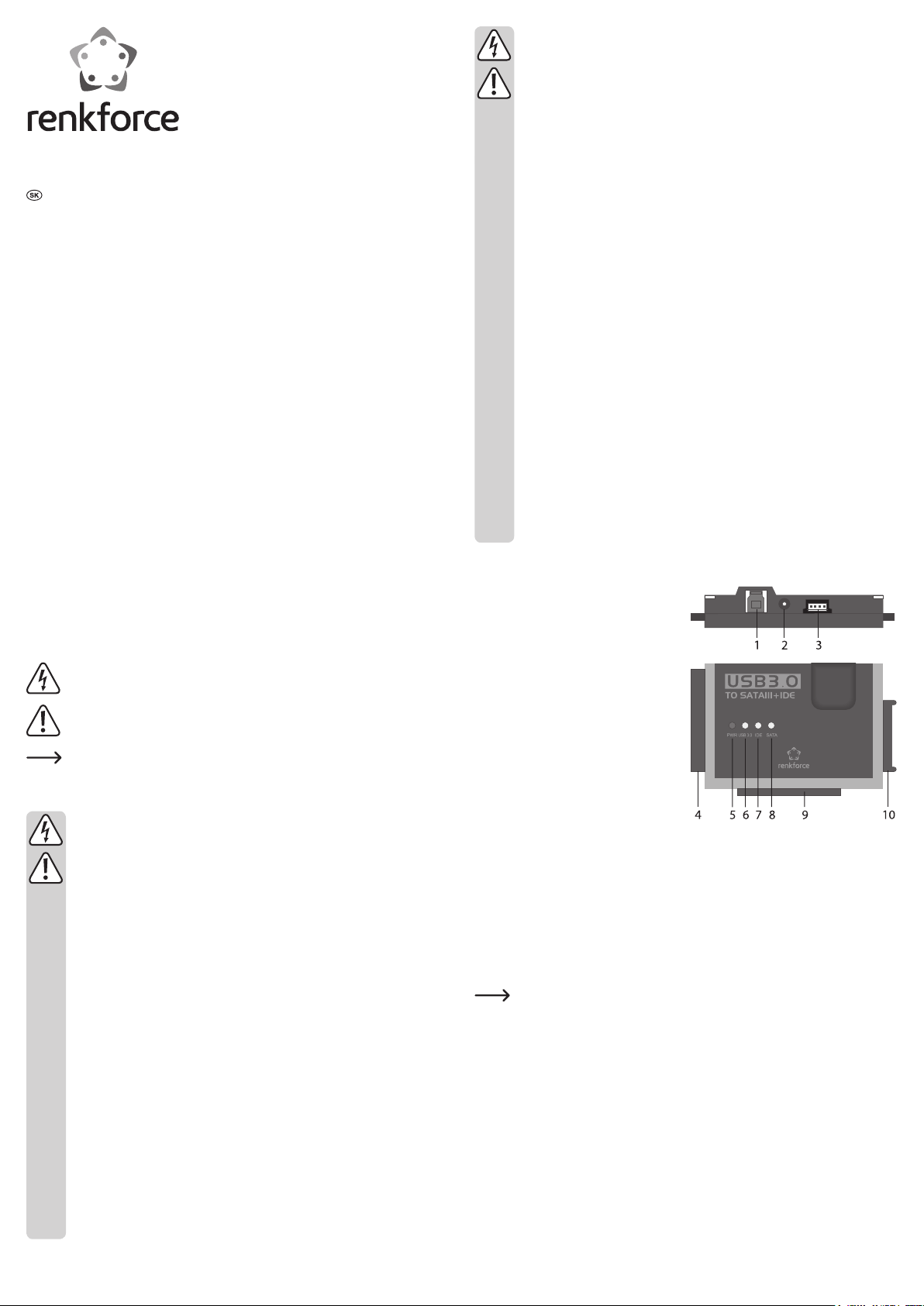
Návod na obsluhu
Konvertor USB3.0 na IDE+SATA
Obj.č.1544807
Použitiepodľaurčenia
Produkt slúži na pripojenie pevného disku/SSD alebo optickej mechaniky (vždy IDE alebo SATA) k USB
rozhraniu.
Dodaná externá sieťová časť slúži na napájanie konvertora a pripojeného pevného disku/SSD, príp. optickej
mechaniky.
Bezpečnostné upozornenia v tomto návode na obsluhu treba bezpodmienečne rešpektovať. Pozorne si
prečítajte návod na obsluhu a odložte si ho.
Iné ako vyššie uvedené použitie vedie k poškodeniam tohto produktu a okrem iného je spojené s nebezpečenstvami, ako sú skraty, požiar, zásah elektrickým prúdom atď. Celý produkt sa nesmie meniť, príp.
modikovať!
Tento produkt spĺňa zákonné, národné a európske požiadavky. Všetky obsiahnuté názvy spoločností a označenia produktov sú ochrannými známkami príslušných vlastníkov. Všetky práva vyhradené.
Rozsah dodávky
• Konvertor
• Sieťová zástrčka
• USB3.0 kábel
• Napájací kábel pre IDE pevné disky/mechaniky
• Návod na obsluhu
Vysvetlivky symbolov, nápisy
Symbol s bleskom v trojuholníku sa používa vtedy, keď hrozí nebezpečenstvo pre vaše zdravie,
napr. zásahom elektrického prúdu.
Tento symbol odkazuje na mimoriadne nebezpečenstvá pri manipulácii, prevádzke a obsluhe.
Symbol „šípky“ predstavuje špeciálne tipy a upozornenia týkajúce sa obsluhy.
Bezpečnostnéupozornenia
Priškodách,ktorébolispôsobenénedodržanímtohtonávoduna obsluhu,strácaplat-
nosťzáruka!Zanáslednéškodynepreberámežiadnuzodpovednosť!
Vprípadevznikuzraneníalebovecnýchškôdneodbornoumanipulácioualebonedodrža-
nímbezpečnostnýchupozornení,nepreberámežiadnuzodpovednosť!Vtakýchtoprípadochzáručnéplnenie/zárukazaniká.
a)Všeobecne
• Z bezpečnostných a schvaľovacích dôvodov (CE) nie je svojvoľná prestavba a/alebo zmena
prístroja povolená. Produkt nikdy nerozoberajte.
• Údržbu alebo opravy smie vykonávať len odborný technik.
• Obalové materiály nenechávajte ležať naokolo, pretože sa môžu stať nebezpečnou hračkou
pre deti.
b)Sieťovázástrčka
• Konštrukcia sieťovej zástrčky zodpovedá triede ochrany II. Ako zdroj napätia sieťovej zástrč-
ky sa smie používať len riadna sieťová zásuvka.
• Sieťová zásuvka, do ktorej sa pripojí sieťová zástrčka, musí byť ľahko prístupná.
• Sieťovú zástrčku nikdy neťahajte pri odpájaní zo sieťovej zásuvky za kábel. Chyťte ju z boč-
nej strany telesa a potom ju vytiahnite zo sieťovej zásuvky.
• Keď sieťová zástrčka vykazuje poškodenia, nedotýkajte sa jej, hrozí nebezpečenstvo ohroze-
nia života zásahom elektrického prúdu!
Odpojte najprv sieťové napätie sieťovej zásuvky, ku ktorej je pripojená sieťová zástrčka (vyp-
nite príslušný poistkový automat, resp. vyskrutkujte poistku, následne FI ochranný stýkač,
aby bola sieťová zásuvka všetkými pólmi odpojená od sieťového napätia).
Až potom vytiahnite sieťovú zástrčku zo sieťovej zásuvky. Sieťovú zástrčku ekologicky zlikvi-
dujte, viac ju nepoužívajte. Vykonajte výmenu za rovnakú sieťovú zástrčku.
c) Prevádzka
• Produkt nie je hračka. Prístroje, ktoré sú napájané sieťovým napätím, nepatria do rúk deťom.
V prítomnosti detí preto postupujte veľmi opatrne.
Produkt prevádzkujte tak, aby bol mimo dosahu detí.
• Produkt je určený len na prevádzku v suchých, uzatvorených vnútorných priestoroch. Celý
produkt sa nesmie namočiť ani vystaviť vlhkosti, nikdy ho nechytajte mokrými rukami!
V prípade sieťovej zástrčky hrozí nebezpečenstvo ohrozenia života zásahom elektrickým
prúdom!
• Vyhýbajte sa nasledujúcim nepriaznivým podmienkam prostredia na mieste inštalácie alebo
pri preprave:
- mokro alebo príliš vysoká vlhkosť vzduchu
- chlad alebo teplo, priame slnečné žiarenie
- prach alebo horľavé plyny, výpary alebo rozpúšťadlá
- silné vibrácie, otrasy, nárazy,
- silné magnetické polia, ako v blízkosti strojov alebo reproduktorov
• Ako miesto inštalácie konvertora a pripojeného pevného disku/SSD príp. optickej mechaniky
zvoľte stabilnú, rovnú, vodorovnú a dostatočne veľkú plochu.
• S pevným diskom nikdy nepohybujte, keď je v prevádzke, resp. sa magnetické kotúče po
vypnutí ešte točia. Môže tým dôjsť k strate údajov! Okrem toho sa pevný disk môže poškodiť,
keď zapisovacia hlava dosadne na magnetický kotúč.
• Produkt nikdy nepoužívajte okamžite po prenesení zo studenej miestnosti do vyhriatej miestnosti. Kondenzovaná voda, ktorá pritom vznikne, môže za určitých okolností zničiť produkt.
Okrem toho hrozí od sieťovej zástrčky nebezpečenstvo ohrozenia života zásahom elektrické-
ho prúdu!
Produkt nechajte najprv prispôsobiť izbovej teplote a až potom ho uveďte do prevádzky. To
môže za určitých okolností trvať niekoľko hodín.
• Pri inštalácii produktu dbajte na to, aby kábel nebol ohnutý alebo pomliaždený.
• S produktom manipulujte opatrne, pretože nárazmi, údermi alebo pádom aj z malej výšky, sa
produkt poškodí.
Ovládacie prvky a pripojenia
1 USB3.0 pripájací konektor
2 Nízkonapäťový oválny konektor pre pripojenie
dodanej sieťovej zástrčky
3 Výstupný konektor pre napájanie IDE mechaník
4 Pripojenie pre IDE mechaniky
5 LED „PWR“
6 LED „USB3.0“
7 LED „IDE“
8 LED „SATA“
9 Pripojenie pre 6,35 cm-/2,5“-IDE mechaniky
10 Pripojenie pre SATA mechaniky
Všeobecnéinformácieprepripojeniemechaník
• Pred pripojením, resp. odpojením mechaniky (pevný disk/SSD alebo optická mechanika) treba napájanie
vypnúť. K tomu uveďte kolískový spínač na pripájacom kábli sieťovej zástrčky do polohy „OFF“ (vyp.).
• SATA mechaniku a IDE mechaniku je možné prevádzkovať súčasne.
Sú možné nasledujúce dve kombinácie:
a) SATA mechanika + 6,35 cm-/2,5“-IDE mechanika
b) SATA mechanika + 8,89 cm-/3,5“-IDE mechanika
V závislosti od spotreby prúdu pripojenej kombinácie je za určitých okolností potrebné použiť
silnejšiu sieťovú zástrčku ako je tá, ktorá je súčasťou dodávky.
Môže to byť potrebné predovšetkým v spojení so staršími mechanikami alebo vtedy, keď pripo-
jíte optickú mechaniku (napr. IDE pevný disk a SATA-Blu-ray napaľovačka).
Tu je potrebná sieťová zástrčka so stabilizovaným výstupným napätím +12 V/DC a výstupným
prúdom minimálne 3,5 A. Oválny konektor (vonkajší priemer 5,5 mm, vnútorný priemer 2,1 mm)
musí viesť na vnútornom kontakte plus/+, na vonkajšom kontakte mínus/-.
Page 10

Pripojenie pre 6,35 cm/2,5“ IDE mechaniky
• Mechanika musí byť nastavená na „Master“. V opačnom prípade nebude mechanika správne rozpoznaná. Pre správne nastavenie rešpektujte návod na obsluhu vami použitej mechaniky, nápisy na mechanike
alebo informácie na internetovej stránke príslušného výrobcu.
• K tomu uveďte kolískový spínač na kábli dodanej sieťovej zástrčky do polohy „OFF“ (vyp.).
• Pripojte mechaniku príslušným IDE pripojením (9), pri pripojení 44-pólového plochého konektora dbajte
na správnu orientáciu. Elektronika pevného disku/SSD ukazuje smerom nadol, LED na telese konvertora
nahor.
Pripojenie pre 8,89 cm/3,5“ IDE mechaniky
• Mechanika musí byť nastavená na „Master“. V opačnom prípade nebude mechanika správne rozpoznaná. Pre správne nastavenie rešpektujte návod na obsluhu vami použitej mechaniky, nápisy na mechanike
alebo informácie na internetovej stránke príslušného výrobcu.
• K tomu uveďte kolískový spínač na kábli dodanej sieťovej zástrčky do polohy „OFF“ (vyp.).
• Pripojte mechaniku príslušným IDE pripojením (4), pri pripojení 40-pólového plochého konektora dbajte
na správnu orientáciu. Elektronika pevného disku ukazuje smerom nadol, LED na telese adaptéra nahor.
• Spojte prúdové pripojenie mechaniky cez dodaný sieťový kábel s výstupným konektorom (3). Prostredníctvom samotného IDE dátového spojenia neprebieha žiadne napájanie mechaniky!
Pripojenie SATA mechaniky
• K tomu uveďte kolískový spínač na kábli dodanej sieťovej zástrčky do polohy „OFF“ (vyp.).
• Spojte mechaniku s príslušným SATA pripojením (10).
Uvedenie do prevádzky/prevádzka
• Spojte USB konektor (1) prostredníctvom dodaného USB3.0 kábla s USB portom vášho počítača (prednostne použite konektor USB3.0).
• Ak ste tak ešte neurobili, pripojte nízkonapäťový oválny konektor (2) k príslušnému konektoru sieťovej
zástrčky; pripojte sieťovú zástrčku do riadnej sieťovej zásuvky.
• Spustite počítač a počkajte, pokým sa operačný systém úplne nenahrá.
• Uveďte kolískový spínač na pripájacom kábli sieťovej zástrčky do polohy „ON“ (zap.). LED „PWR“ (5) sa
rozsvieti.
Pozor!
S pevným diskom nikdy nepohybujte, keď je v prevádzke, resp. sa magnetické kotúče po vyp-
nutí ešte točia. Môže tým dôjsť k strate údajov! Okrem toho sa pevný disk môže poškodiť, keď
zapisovacia hlava dosadne na magnetický kotúč.
• Pri prvom uvedení konvertora do prevádzky rozpozná operačný systém (napr. Windows) nový hardvér
a nainštaluje potrebný ovládač. Tento je obsiahnutý v operačnom systéme, preto nie je priložený žiadny
vlastný údajový nosič s ovládačom.
• Keď je pevný disk/SSD už rozdelený na partície, na ktorých sa nachádzajú dáta, mali by sa po niekoľkých
sekundách objaviť v správcovi súborov systému Windows.
V prípade nového pevného disku/SSD je potrebné tento najskôr rozdeliť na partície a naformátovať,
pozrite nasledujúci odsek.
Rozdeleniepevnéhodiskunapartícieanaformátovanie
Nový zakúpený/prázdny pevný disk/SSD sa musí najskôr rozdeliť na partície a následne naformátovať, aby
sa naň dali ukladať dáta.
Od systému Windows XP je rozdelenie na partície veľmi ľahké prostredníctvom správy počítača. Tam zvoľte
správny pevný disk/SSD a vytvorte novú partíciu. Následne ju musíte naformátovať.
Bezpodmienečne dbajte na to, aby ste naformátovali nový pevný disk/SSD a nie už dostupný
pevný disk/SSD, resp. jeho partíciu. Hrozí nebezpečenstvo straty údajov!
Formátovanie pevného disku/SSD (resp. vymazanie a opätovné založenie partície a následné
naformátovanie) vymaže všetky dostupné údaje! V prípade potreby vykonajte najskôr zálohova-
nie údajov!
Čistenie
Produkt vypnite a vytiahnite sieťovú zástrčku zo sieťovej zásuvky. Po vypnutí pevného disku počkajte minimálne 20 sekúnd a až potom pevný disk presuňte (pozrite kapitolu „Manipulácia“).
Na čistenie produktu postačuje čistá, suchá a mäkká handra. Nepoužívajte žiadne agresívne čistiace prostriedky, pretože by mohli spôsobiť zmenu farieb telesa! Prach veľmi ľahko očistíte čistým, mäkkým štetcom
a vysávačom.
Tipy a upozornenia
• USB prístroje umožňujú pripojenie a odpojenie počas prevádzky (príp. zapnutie a vypnutie).
Mali by ste pritom dávať pozor na to, že sa môžu poškodiť prípadné súbory, alebo môže úplne spadnúť
operačný systém Windows, keď počas prenosu údajov odpojíte pripájací kábel (príp. odpojíte napájanie).
V systéme Windows sa pri USB prevádzke externých pevných diskov bežne objaví symbol šípky v lište
menu, pomocou ktorého môžeme dať systému Windows pokyn na „odpojenie“ zariadenia, čo znamená
ukončenie prenosu údajov tak, aby sa dal pripájací kábel bezpečne odpojiť.
• USB3.0 zariadenia sú kompatibilné so staršími verziami. Znamená to, že produkt sa môže pripojiť aj k
bežnému „pomalému“ portu USB2.0/1.1. Vyššia rýchlosť však v takom prípade nie je možná.
• Pevný disk nepohybujte, keď je zapnutý. Aj po vypnutí počkajte minimálne 20 sekúnd predtým, ako budete s pevným diskom pohybovať (pozrite kapitolu „Manipulácia“).
• Na výpočet „MBytes“ alebo „GBytes“ v prípade kapacity pevného disku existujú dve rôzne možnosti.
Pre „starých počítačových profesionálov“ je 1kBajt presne 1024 Bajtov (binárne =2^10). 1MBajt je
1024*1024=1048576 Bajtov (binárne =2^20) atď. Pre „normálnych“ používateľov je 1kBajt (1 „Kilobajt“) len
1000 Bajtov, presne ako, napr. 1 kilometer presne 1000 metrov. 1MBajt je tiež „len“ 1 milión bajtov, teda
1000000 Bajtov. Samotní výrobcovia pevných diskov počítajú s 1000 Bajtmi = 1kBajt.
Z tohto dôvodu dochádza pri výrobcom uvedenej kapacite pevných diskov a zobrazenej kapacite v ope-
račnom systéme k odchýlkam, pretože sa používajú rôzne metódy výpočtu.
• Rešpektujte, že prevádzka väčšieho aktuálneho pevného disku je bez problémov možná len s aktuálnym
operačným systémom (napr. Windows 7 alebo novší).
• Vo vlastnom záujme vykonávajte pravidelné zálohovanie údajov. Veľmi dôležité údaje by ste v každom
prípade mali viackrát uložiť na rôzne dátové nosiče a taktiež na rôznych miestach.
• Prístupové LED „IDE“ (7) resp. „SATA“ (8) blikajú pri prístupe na IDE resp. SATA mechaniku.
• LED „USB3.0“ (6) svieti, keď sa zistí USB3.0 dátové spojenie.
Likvidácia
Elektronické a elektrické produkty nesmiete vyhadzovať do komunálneho odpadu.
Produkt na konci svojej životnosti zlikvidujte podľa platných zákonných ustanovení.
Technickéúdaje
a) Konvertor
Prevádzkové napätie .....................................12 V/DC
USB štandard ................................................USB3.0 (spätná kompatibilita s USB2.0/1.1)
Pripojenia .......................................................SATA, 40 pol. IDE, 44 pol. IDE
Kapacita pevného disku ................................max. 3 TB
Podmienky prostredia .................................... Teplota -10 °C až +50 °C, vlhkosť vzduchu max. 95%,
Rozmery ........................................................98 x 66 x 21,5 mm (D x Š x V)
Hmotnosť .......................................................52 g
b)Sieťovázástrčka
Prevádzkové napätie .....................................100 - 240 V/AC, 50/60 Hz
Výstup ............................................................12 V/DC, 2 A
nekondenzujúca
Manipulácia
• Pevný disk pri prevádzke nikdy nepohybujte. Na pevný disk neudierajte, pevný disk neotáčajte opačne,
pevný disk nikdy neumiestňujte do inej polohy. Pevný disk položte celou plochou na stôl; nikdy ho neuk-
ladajte na hranu.
Aj po vypnutí počkajte minimálne 20 sekúnd predtým, ako budete pevný disk pohybovať, pretože v opač-
nom prípade sa môže poškodiť! Pevný disk uvedie zapisovaciu hlavu po vypnutí automaticky do parkovacej polohy, hnací motor sa vypne a magnetické kotúče, ktoré sa otáčajú vo vnútri pevného disku, sa
zastavia.
• Pevný disk, SSD alebo optickú mechaniku prepravujte vo vhodnej čalúnenej prepravnej taške.
• Pri inštalácii produktu dbajte na to, aby kábel nebol ohnutý alebo pomliaždený.
Toto je publikácia spoločnosti Conrad Electronic SE, Klaus-Conrad-Str. 1, D-92240 Hirschau (www.conrad.com).
Všetky práva, vrátane práva na preklad, sú vyhradené. Reprodukcie akéhokoľvek druhu, napr. fotokópie, mikrolmy, alebo záznam na elektronické
zariadenia na spracovanie údajov, si vyžadujú písomné povolenie vydavateľa. Dotlač, čo i len čiastočná, je zakázaná. Publikácia zodpovedá
aktuálnemu stavu techniky pri zadaní do tlače.
© Copyright 2017 by Conrad Electronic SE.
Page 11

Navodila za uporabo
Pretvornik USB3.0 na IDE+SATA
Št.naročila1544807
Ustrezna uporaba
Izdelek je namenjen uporabi trdega diska/SSD ali optičnega pogona (IDE ali SATA) na USB vmesniku.
Priložen zunanji omrežni adapter je namenjen napajanju pretvornika in priključenega trdega diska/SSD oz.
optičnega pogona.
Obvezno je treba upoštevati varnostne napotke v teh navodilih za uporabo. Pozorno preberite navodila za
uporabo in jih shranite za poznejšo uporabo.
Druga uporaba kot opisana zgoraj povzroči poškodbe tega izdelka, razen tega je povezana z nevarnostmi,
kot na primer kratki stik, požar, električni udar ipd. Celotnega izdelka ni dovoljeno spreminjati ali predelati!
Ta izdelek izpolnjuje zakonske, nacionalne in evropske zahteve. Vsa vsebovana imena podjetij in oznake
izdelkov so last njihovih lastnikov. Vse pravice pridržane.
Vsebinaembalaže
• Pretvornik
• Omrežni napajalnik
• Kabel USB3.0
• Električni kabel za IDE trde diske/pogone
• Navodila za uporabo
Pojasnila k simbolom, napisom
Simbol s puščico v trikotniku se uporablja, ko je prisotna nevarnost za vaše zdravje, na primer
zaradi električnega udara.
Ta simbol opozarja na posebne nevarnosti pri rokovanju, delovanju ali upravljanju.
Simbol puščice nakazuje na posebne nasvete in napotke za upravljanje.
Varnostna opozorila
Škode,povzročenezneupoštevanjemtehnavodilzauporaborazveljavijogarancijo!Ne
prevzamemoodgovornostizaposledičneškode!
Neprevzamemoodgovornosti zamaterialne škodeali osebnepoškodbe, povzročenez
neustreznouporaboalineupoštevanjemvarnostnihnavodil!Vtemprimeruserazveljavi
tudi garancija!
a)Splošno
• Samovoljne predelave in/ali spremembe izdelka niso dovoljene zaradi varnosti in avtorizacije
(EU). Naprave nikoli ne razstavljajte.
• Vzdrževanje ali popravila mora opraviti strokovnjak.
• Ne puščajte embalaže ležati okoli malomarno, saj lahko postane nevarna igrača za otroke.
b)Omrežninapajalnik
• Napajalnik po načinu zgradbe spada v zaščitni razred II. Kot vir električne energije za napa-
jalnik smete uporabljati samo vtičnico z varovalnim kontaktom, ki jo določajo predpisi.
• Vtičnica, na katero priključite napajalnik, mora biti lahko dostopna.
• Napajalnik nikoli ne vlecite za kabel iz električne vtičnice. Primite na strani ohišja in izvlecite
iz omrežne vtičnice.
• Če je napajalnik poškodovan, se ga ne dotikajte, obstaja nevarnost električnega udara, ki je
smrtno nevaren!
Najprej izklopite napajanje prek vtičnice, na katero je priključen napajalnik (izklopite avtomat-
sko varovalko oz. odvijte varovalko, potem izklopite stikalo za zaščito pred okvarnim tokom
(RCD), tako da je električna vtičnica popolnoma ločena od električne energije iz omrežja).
Najprej potegnite napajalnik iz električne vtičnice. Odstranite poškodovani napajalnik na oko-
lju prikazen način, ne uporabljajte ga več. Zamenjajte ga z napajalnikom enakega tipa.
c) Uporaba
• Izdelek ni igrača. Naprave, ki se uporabljajo z omrežno napetostjo, ne sodijo v otroške roke.
V prisotnosti otrok bodite posebno pozorni.
Izdelek uporabljajte tako, da je izven dosega otrok.
• Izdelek je primeren le za uporabo v suhih in zaprtih prostorih. Izdelek se ne sme zmočiti ali
navlažiti, ne dotikajte se ga z mokrima rokama!
Pri napajalniku obstaja nevarnost električnega udara, ki lahko povzroči smrt!
• Preprečite naslednje neugodne okoljske pogoje na mestu postavitve ali pri transportu:
- mokra ali previsoka vlaga v zraku,
- mraz ali vročina, neposredno sončno sevanje
- prah ali vnetljivi plini, hlapi ali topila
- močni tresljaji, sunki, udarci
- močna magnetna polja, kot na primer v bližini strojev ali zvočnikov
• Kot mesto za postavitev pretvornika in povezanega trdega diska/SSD oz. optičnega pogona
izberite stabilno, ravno, vodoravno in dovolj veliko površino.
• Trdega diska nikoli ne premikajte, medtem ko deluje oz. se magnetne plošče po izklopu vrtijo.
Zaradi tega se lahko pojavi izguba podatkov! Razen tega bi se trdi disk lahko poškodoval, ko
je glava za pisanje/branje na magnetni plošči.
• Izdelka nikoli ne uporabljajte nemudoma za tem, ko ga prenesete iz mrzlega v topel prostor.
Kondenzacijska voda, ki pri tem nastane, lahko uniči izdelek. Poleg tega, toga, pri napajalniku
obstaja nevarnost električnega udara, ki lahko povzroči smrt!
Izdelek se mora najprej ogreti na sobno temperaturo preden ga povežete in uporabljate. To
lahko traja več ur!
• Pri postavitvi izdelka pazite, da kabla ne preložite ali stisnete.
• Z izdelkom ravnajte previdno, zaradi udarcev, trkov ali celo padca iz nizke višine se lahko
poškoduje.
Upravljalnielementiinpriključki
1 Priključna vtičnica USB3.0
2 Nizkovoltna okrogla vtičnica za priključitev prilo-
ženega omrežnega vtiča
3 Izhodna vtičnica za napajanje IDE pogonov
4 Priključek za IDE pogon
5 LED »PWR«
6 LED »USB3.0«
7 LED »IDE«
8 LED »SATA«
9 Priključek za IDE pogon od 6,35 cm-/2,5“
10 Priključek za SATA pogon
Splošneinformacijeopriključevanjupogonov
• Pred vstavljanjem oz. odstranjevanjem pogona (trdi disk/SSD ali optičnega pogona) morate izklopiti na-
pajanje. V ta namen premaknite kleno stikalo v priključnem kablu omrežnega adapterja v položaj »OFF«
(izklop).
• Istočasno lahko uporabljate SATA pogon in IDE pogon.
Možni sta naslednji dve kombinaciji:
a) SATA pogon + IDE pogon od 6,35 cm-/2,5“
b) SATA pogon + IDE pogon od 8,89 cm-/3,5“
Odvisno od prevzemanja toka priključene kombinacije je v določenih okoliščinah potrebna upo-
raba močnejšega omrežnega adapterja, kot je priložen.
To je lahko potrebno predvsem pri povezavah s starejšimi pogoni, ali ob povezavi optičnega
pogona (npr. IDE trdega diska in SATA-Blu-ray zapisovalnika).
Tukaj potrebujete omrežni adapter s stabilizirano izhodno napetostjo v vrednosti +12 V/DC in
izhodnim tokom najmanj 3,5 A. Okrogli vtič (zunanji premer 5,5 mm, notranji premer 2,1 mm)
mora na notranjem kontaktu biti plus/+, na zunanjem kontaktu minus/-.
Page 12

PriključekzaIDEpogoneod6,35cm-/2,5“
• Pogon mora biti nastavljen na »Master« (Glavni). V nasprotnem primeru pogon ni pravilno prepoznan.
Upoštevajte pravilno nastavitev navodil za uporabo k uporabljenem pogonu, napisom na pogonu ali informacij na spletni strani zadevnega proizvajalca.
• Premaknite kleno stikalo v kablu priloženega omrežnega adapterja v položaj »OFF« (izklop).
• Povežite pogon z ustreznim IDE priključkom (9), pri priključitvi pazite na priključitev 44-polnega ploščatega konektorja na pravilno usmerjenost. Elektronika trdega diska/SSD je usmerjena navzdol, LED lučke na
ohišju pretvornika navzgor.
PriključekzaIDEpogoneod8,89cm-/3,5“
• Pogon mora biti nastavljen na »Master« (Glavni). V nasprotnem primeru pogon ni pravilno prepoznan.
Upoštevajte pravilno nastavitev navodil za uporabo k uporabljenem pogonu, napisom na pogonu ali informacij na spletni strani zadevnega proizvajalca.
• Premaknite kleno stikalo v kablu priloženega omrežnega adapterja v položaj »OFF« (izklop).
• Povežite pogon z ustreznim IDE priključkom (4), pri priključitvi pazite na priključitev 40-polnega ploščatega konektorja na pravilno usmerjenost. Elektronika trdega diska je usmerjena navzdol, LED lučke na
ohišju adapterja navzgor.
• Povežite električni priključek pogona s priloženim električnim kablom z izhodno vtičnico (3). Samo prek
podatkovne povezave IDE se napajanje pogona ne izvaja!
PriključkiSATApogona
• Premaknite kleno stikalo v kablu priloženega omrežnega adapterja v položaj »OFF« (izklop).
• Povežite pogon z ustreznim SATA priključkom (10).
Zagon/obratovanje
• Povežite USB vhod (1) s priloženim kablom USB3.0 z USB vhodom na vašem računalniku (uporabite
vtičnico USB3.0).
• V kolikor še niste, priključite ustrezni okrogli vtič omrežnega adapterja v nizkovoltno okroglo vtičnico (2);
povežite omrežni adapter s primerno omrežno vtičnico.
• Zaženite računalnik in počakajte, da se obratovalni sistem popolnoma naloži.
• Premaknite kleno stikalo v električnem kablu omrežnega adapterja v položaj »ON« (vključeno). Zasveti
LED »PWR« (5).
Pozor!
Trdega diska nikoli ne premikajte, medtem ko deluje oz. se magnetne plošče po izklopu vrtijo.
Zaradi tega se lahko pojavi izguba podatkov! Razen tega bi se trdi disk lahko poškodoval, ko je
glava za pisanje/branje na magnetni plošči.
• Pri prvem zagonu pretvornika prepozna operacijski sistem (npr. Windows) novo strojno opremo in namesti
potreben gonilnik. Ta je vključen v operacijski sistem, zaradi tega ni priložen lastni nosilec podatkov z
gonilnikom.
• Če je trdni disk/SSD že particioniran in so na njem podatki, bi se v roku nekaj sekund moral pojaviti v
upravljavcu datotek v Windows.
Pri novo kupljenem trdem disku /SSD je potrebno, ta za te najprej opravite particijo in jih formatirate, glejte
naslednji razdelek.
Particioniranje in formatiranje trdega diska
Novo kupljen/prazen trdi disk/SSD morate najprej particionirati in nato formatirati, preden nanj lahko shranjujete podatke.
Od programa Windows XP in novejših je particioniranje zelo preprosto možno prek upravljanja računalnika.
Izberite pravilen trdi disk/SSD in zastavite novo particijo. Nato ga morate formatirati.
Obvezno pazite na to, da je formatiran novi trdi disk/SSD in ne že obstoječ trdi disk/SSD oz.
particija, posledica je izguba podatkov!
Formatiranje trdega diska/SSD (oz. brisanje in ponovno zastavljanje particije in naknadno for-
matiranje) izbriše vse obstoječe podatke! Po potrebi predhodno opravite varnostni kopiranje
podatkov!
Čiščenje
Izklopite izdelek in izvlecite napajalnik iz vtičnice. Po izklopu trdega diska počakajte najmanj 20 sekund,
preden ga premaknete (glejte poglavje »Rokovanje«).
Za čiščenje izdelka zadostuje čista, suha in mehka krpa. Ne uporabljajte agresivnih čistil, zaradi tega so
možna razbarvanja na ohišju! Prah lahko preprosto odstranite s čisto, mehko ščetko in sesalnikom.
Nasveti in opombe
• USB naprave dovoljujejo povezovanje in prekinitev povezave med delovanjem (oz. vklop in izklop).
Pri tem upoštevajte, da lahko pride do morebitnega poškodovanja podatkov ali do sesutja programa
Windows, če med prenosom podatkov izvlečete povezovalni kabel (oz. izklopite napajanje).
Pri programu Windows se pri USB obratovanju z zunanjimi trdimi diski običajno pojavi simbol puščice v
menijski vrstici, s katerim lahko programu Windows dodelite navodilo, da napravo »loči«, torej da prenos
podatkov zaključite tako, da lahko podatkovni kabel brez nevarnosti odstranite.
• USB3.0 naprave so združljive z nižjimi različicami. To pomeni, da lahko izdelek povežete tudi z običajnim
»počasnim« USB2.0/1.1 vhodom. Večje hitrosti niso mogoče.
• Trdega diska ne premikajte, ko je vključen. Po izklopu počakajte vsaj 20 sekund, preden trdi disk premi-
kate (glejte poglavje »Rokovanje«).
• Za izračun »MBytes« ali »GBytes« pri zmogljivosti trdega diska, sta na voljo dve različni možnosti.
Za »stare računalniške strokovnjake« je 1 kilobajt natančno 1024 bajtov (binarno =2^10). 1 megabajt je
1024 * 1024 = 1048576 bajtov (binarno = 2^20) itd. Za »običajne« uporabnike je pa 1 kilobajt (1 »kilo-bajt«)
samo 1000 bajtov, natančno tako, kot je na primer 1 kilometer natančno 1000 metrov. 1 megabajt je torej
»le« 1 milijon bajtov, torej 1000000 bajtov. Sami proizvajalci trdih diskov računajo s 1000 bajtov = 1 kilobajt.
Zaradi tega prihaja pri navedbi zmogljivosti trdega diska s strani proizvajalca in prikazano zmogljivostjo
trdega diska v operacijskem sistemu do odstopanj, saj se uporabljajo različne metode izračuna.
• Prosimo upoštevajte, da je uporaba večjega aktualnega trdega diska možna le z aktualnim operacijskim
sistemom (npr. Windows 7 ali novejši).
• V lastnem interesu redno izvajajte varnostno kopiranje. Zelo pomembne podatke bi v vsakem primeru
morali večkrat shraniti na različne podatkovne nosilce in jih hraniti na različnih lokacijah.
• LED »IDE« (7) ali »SATA« (8) utripa pri dostopanju do IDE oz. SATA pogona.
• LED »USB3.0« (6) zasveti, če je bila zaznana povezava USB3.0.
Odlaganje
Elektronski in električni izdelki ne sodijo med gospodinjske odpadke.
Odstranite izdelek na koncu svoje življenjske dobe v skladu z veljavnimi zakonskimi določili.
Tehničnipodatki
a) Pretvornik
Obratovalna napetost ....................................12 V/DC
USB-Standard ...............................................USB3.0 (združljivo z nižjimi različicami USB2.0/1.1)
Priključek .......................................................SATA, 40-polni IDE, 44-polni IDE
Kapaciteta trdega diska .................................maks. 3 TB
Okoljski pogoji ............................................... temperatura -10 °C do +50 °C, zračna vlaga maks. 95%, brez
Mere ..............................................................98 x 66 x 21,5 mm (Š x V x G)
Teža ...............................................................52 g
b)Omrežninapajalnik
Delovna napetost ...........................................100 - 240 V/AC, 50/60 Hz
Izhod ..............................................................12 V/DC, 2 A
kondenzacije
Rokovanje
• Trdega diska med delovanjem nikoli ne premikajte. Vanj ne udarjajte, trdega diska nikoli ne obrnite, trdega
diska nikoli ne postavite v kakšen drug položaj. Trdi disk na mizo vedno položite plosko; nikoli ga ne
postavite pokonci.
Po izklopu počakajte vsaj 20 sekund, preden trdi disk premikate, saj se v nasprotnem primeru lahko po-
škoduje! Trdi disk premakne glavo za pisanje/branje po izklopu samodejno v položaj mirovanja, pogonski
motor se izklopi in v notranjosti trdega diska nameščene vrteče magnetne plošče, se zaustavijo.
• Trdi disk, SSD ali optični pogon prenašajte v primerni oblazinjeni transportni torbi.
• Pri postavitvi izdelka pazite, da kabla ne preložite ali stisnete.
To je publikacija podjetja Conrad Electronic, Klaus-Conrad-Str. 1, D-92240 Hirschau (www.conrad.com).
Vse pravice, vključno s prevodom, pridržane. Za reprodukcijo vseh vrst, npr. fotokopiranje, snemanje na mikrolm ali shranjevanje v elektronsko
opremo za obdelavo podatkov, potrebujete pisno dovoljenje izdajatelja. Ponatis, tudi delni, je prepovedan. Objava ustreza tehničnim standardom
ob tiskanju.
© Copyright 2017 by Conrad Electronic SE.
